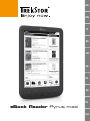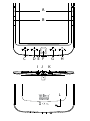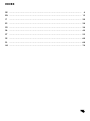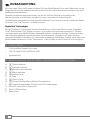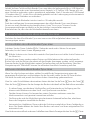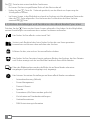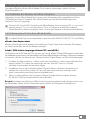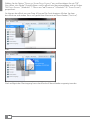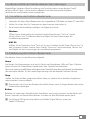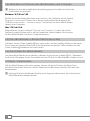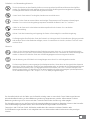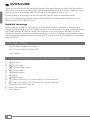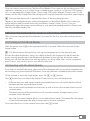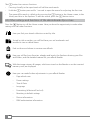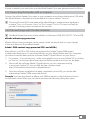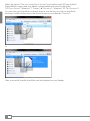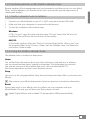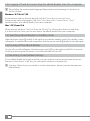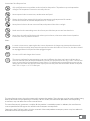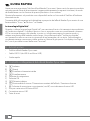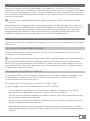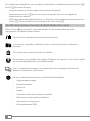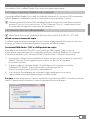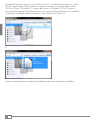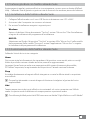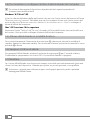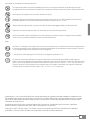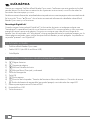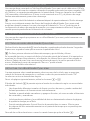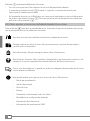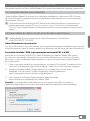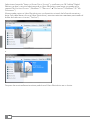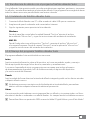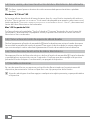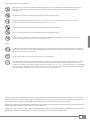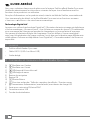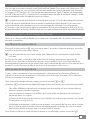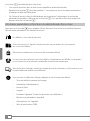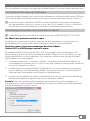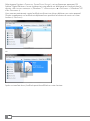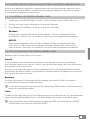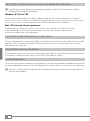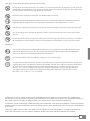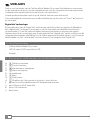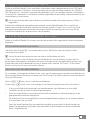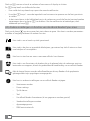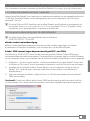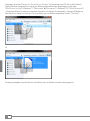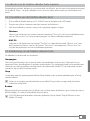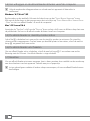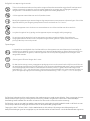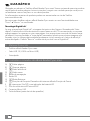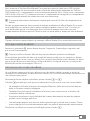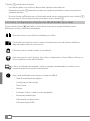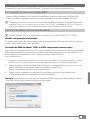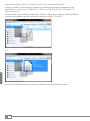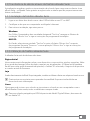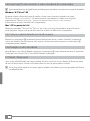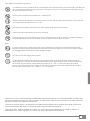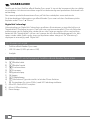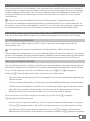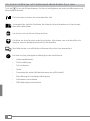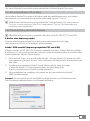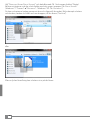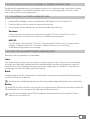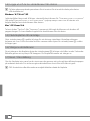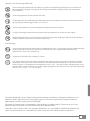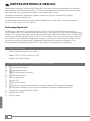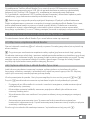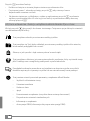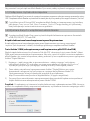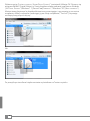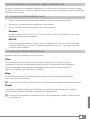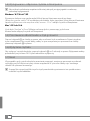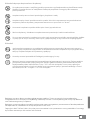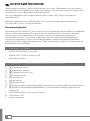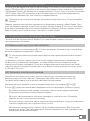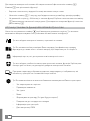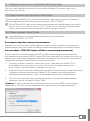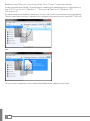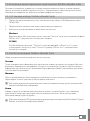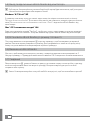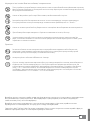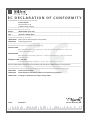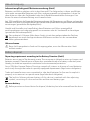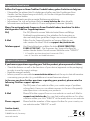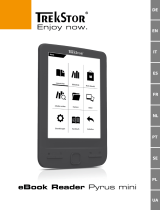Mode eBook-Reader Pyrus Maxi Manual de usuario
- Tipo
- Manual de usuario

A
C D E
I J K
L
F G H
B

INDEX
DE ………………………………………………………………………………………… 4
EN ………………………………………………………………………………………… 12
IT ………………………………………………………………………………………… 20
ES ………………………………………………………………………………………… 28
FR ………………………………………………………………………………………… 36
NL ………………………………………………………………………………………… 44
PT ………………………………………………………………………………………… 52
SE ………………………………………………………………………………………… 60
PL ………………………………………………………………………………………… 68
UA ………………………………………………………………………………………… 76

DE
4
b
KURZANLEITUNG
Wir wünschen Ihnen viel Freude mit dem TrekStor eBook Reader Pyrus maxi. Bitte lesen Sie die
folgenden Abschnitte aufmerksam durch, damit Sie die Funktionen dieses Produkts und seine
Bedienung kennenlernen.
Aktuelle Produktinformationen finden Sie auf der TrekStor Website www.trekstor.de.
Weitere Produkte und Zubehör erhalten Sie unter www.trekstor-onlineshop.de.
Ausführlichere Informationen über den eBook Reader Pyrus maxi und seine Funktionen finden
Sie unter "
Extras" + "HandbucH" aufrufen können.
Digital Ink® Technologie
Bei der Digital Ink® Technologie wird die Darstellung von Text oder Bild von einer "digitalen
Tinte" übernommen. Das Display ist passiv: Es leuchtet nicht wie herkömmliche LC-Displays
und verbraucht ausschließlich beim Seitenaufbau bzw. Umblättern Energie. Dadurch können
sehr hohe Akkulaufzeiten erreicht werden. Einmal gesetzte "digitale Tinte" bleibt bis zum
nächsten Bildaufbau bestehen, d. h. die zuletzt angezeigte Seite bleibt sichtbar, auch wenn der
eBook Reader bereits aus ist. Ein "Einbrennen" in das Display ist bei Digital Ink® nicht möglich.
1) Lieferumfang
• TrekStor eBook Reader Pyrus maxi
• USB 2.0-Kabel (USB-A auf Micro-USB)
• Kurzanleitung
2) Bedienelemente und Anschlüsse des eBook Reader Pyrus maxi
A) d Zurück blättern
B) J Vorwärts blättern
C) h Home-Screen aufrufen
D) l Menü aufrufen
E) Navigations-Taste
F) OK-Taste
G) 2 Zurück-Taste
H) - Suche/Schriftgröße in eBooks/Zoomfunktion
I) ä Power-Schiebeschalter (Ein/Aus) mit LED-Ladeanzeige
J) microSD-/microSDHC-Kartenslot
K) Micro-USB-Anschluss
L) Reset-Taste

DE
5
3) Laden des eBook Reader Pyrus maxi
Sobald Sie Ihren TrekStor eBook Reader Pyrus maxi über das beiliegende Micro-USB-Kabel mit
einem Computer oder unter Verwendung eines Netzteils (z. B. TrekStor USB-Charger e.fs) mit
einer Steckdose verbinden, wird er automatisch aufgeladen. Nach 3 Stunden mit USB-Netzteil
(5 Stunden über PC), ist der Akku vollständig geladen und der Ladevorgang wird automatisch
beendet, um ein Überladen zu verhindern.
i
Die maximale Akkulaufzeit wird erst nach ca. 10 Ladezyklen erreicht.
Dank des intelligenten Stromsparmanagements des eBook Reader Pyrus maxi können
Sie mit nur einer Akkuladung wochenlang lesen. Unter "
EinstEllungEn" können Sie die
Stromspareinstellungen zusätzlich an Ihr persönliches Leseverhalten anpassen.
Bitte beachten Sie, dass dies die Akkulaufzeit beeinflussen kann.
4) Erste Schritte mit dem eBook Reader Pyrus maxi
Nachdem Sie den eBook Reader Pyrus maxi zum ersten Mal aufgeladen haben, kann das
Lesevergnügen starten.
4.1) Einschalten des eBook Reader Pyrus maxi
Schieben Sie den Power-Schalter ä für 3 Sekunden nach rechts. Warten Sie ein paar
Sekunden, bis der Home-Screen angezeigt wird.
i
Wählen Sie beim ersten Starten bitte zunächst Ihre Sprache aus und stellen Sie das Datum und
die Uhrzeit ein.
Auf dem Home-Screen werden neben Datum und Akkuladestand die zuletzt aufgerufen
Bücher links und die Bücher, die zuletzt auf den Reader übertragen wurden, rechts angezeigt.
Darunter finden Sie die Möglichkeit weitere Titel aufzurufen und die Menüleiste. Über den
Navigationspunkt "Bibliothek" können Sie außerdem Ihre eBook-Sammlung aufrufen.
4.2) Lesen mit dem eBook Reader Pyrus maxi
Wenn Sie sofort loslesen möchten, wählen Sie mithilfe der Navigationstaste einen der
angezeigten Buchtitel aus und bestätigen Sie die Auswahl, indem Sie die OK-Taste drücken.
Die aktive Auswahl wird jeweils durch eine dickere Umrandung gekennzeichnet.
Zum Vor- oder Zurückblättern der einzelnen Seiten drücken Sie die Taste
J bzw. die Taste d.
Über die Taste
l können Sie die Anzeige des Buches individuell auf Ihre Bedürfnisse einstellen.
• Es stehen Ihnen verschiedene Schriftgrößen und Seitenränder zur Verfügung und Sie
können nach Belieben zwischen Hoch- und Querformat umschalten.
• Darüber hinaus können Sie Lesezeichen setzen, Favoriten markieren sowie das
Inhaltsverzeichnis und gesetzte Lesezeichen aufrufen.
• Die Wortsuche und die Möglichkeit eine bestimmte Seitenzahl aufzurufen, erleichtern
Ihnen die Navigation innerhalb des Buches.
• Automatisches Umblättern: Diese praktische Funktion ermöglicht es Ihnen, freihändig zu
lesen. Der Reader blättert die Seiten Ihres Buches nach einer von Ihnen eingestellten Zeit
automatisch um.
Zum Verlassen eines eBooks oder zum Schließen eines Menüs/Anzeige drücken Sie die
2 -Taste.

DE
6
Die - -Taste besitzt unterschiedliche Funktionen:
• Ein kurzes Drücken im geöffneten Buch ruft die Wortsuche auf.
• Halten Sie die
- -Taste für 1 Sekunde gedrückt, um das Menü zur Anpassung der
Schriftgröße zu öffnen.
• Im Home-Screen, in der Bibliothek und auch im Explorer wird die allgemeine Dateisuche
über die
- -Taste aufgerufen. Zum Verlassen der Suchfunktion drücken Sie bitte
zweimal die 2-Taste.
4.3) Weitere Einstellungen und Funktionen des eBook Reader Pyrus maxi
Drücken Sie die h-Taste um den Home-Screen aufzurufen. Hier haben Sie die Möglichkeit,
weitere Einstellungen vorzunehmen bzw. andere Funktionen aufzurufen.
Hier finden Sie Ihre eBooks sortiert nach Titel.
Sortiert nach Buchtitel oder Autor finden Sie hier die von Ihnen gesetzten
Lesezeichen und können diese aufrufen oder löschen.
Erfahren Sie hier, wie und wo Sie neue eBooks erhalten.
Hier finden Sie Ihre Favoriten, bereits gelesene Bücher, den Explorer, der Ihre Dateien
und Ordner anzeigt und das ausführliche Handbuch Ihres eBook Readers.
Über den Bildbetrachter werden die Bilder, die auf dem Reader oder einer
eingelegten Speicherkarte abgelegt sind, angezeigt.
Hier können Sie weitere Einstellungen an Ihrem eBook Reader vornehmen.
• Seitenaktualisierung (Refresh)
• Power-Management
• Datum & Uhrzeit
• Sprache
• Formatieren (Alle Daten werden gelöscht!)
• Zurücksetzen auf Standardeinstellungen
• Geräteinformationen
• DRM-Autorisierungsinformation

DE
7
5) Bücher auf den eBook Reader Pyrus maxi übertragen
Um eigene Bücher auf den eBook Reader Pyrus maxi zu übertragen, gehen Sie bitte
folgendermaßen vor:
5.1) Verbinden des Readers mit dem Computer
Verbinden Sie den eBook Reader Pyrus maxi unter Verwendung des mitgelieferten Micro-
USB-Kabels mit Ihrem Computer. Der eBook Reader wird als Wechseldatenträger bzw.
Laufwerk "trEkstor" angezeigt.
i
Der microSD-/microSDHC-Kartenleser des eBook Readers wird als weiterer "Wechseldatenträger"
oder als weiteres "laufWerk" mit dem Namen "trekstor" erkannt und ebenfalls angezeigt.
Hierauf können Sie aber nur zugreifen, wenn sich eine Speicherkarte im Karteneinschub befindet.
5.2) Datenaustausch mit dem eBook Reader
i
Der eBook Reader Pyrus maxi zeigt eBooks in den Formaten ePUB, PDF, FB2, RTF, TXT und PDB an.
eBooks ohne Kopierschutz
eBooks ohne Kopierschutz können Sie einfach per Drag & Drop (bzw. Kopieren & Einfügen)
im Hauptverzeichnis des eBook Readers ablegen.
Adobe® DRM-Inhalte (kopiergeschützte PDFs und ePUBs)
Viele eBooks im ePUB oder im PDF-Format sind durch Adobe® Adept DRM gegen unerlaubte
Vervielfältigung geschützt. Um diese eBooks auf Ihrem eBook Reader und Ihrem Computer anzeigen
zu können, müssen Sie diese mit der Software Adobe® Digital Editions auf Ihr Gerät übertragen.
1) Erstellen Sie dafür zunächst – sofern noch nicht vorhanden – unter www.adobe.de Ihre
eigene Adobe® ID, indem Sie oben rechts auf der Seite auf "
anmEldEn" klicken
und den Anweisungen auf der Seite folgen.
2) Installieren Sie nun die Software Adobe® Digital Editions auf Ihrem Computer und
melden Sie sich mit Ihrer Adobe® ID an. Sie finden die kostenlose Software unter:
http://www.adobe.com/de/products/digitaleditions/
3) Wenn Sie die Installation der Software erfolgreich abgeschlossen haben, können
Sie Adobe® DRM geschützte eBooks herunterladen.
Beispiel: Sie haben ein eBook mit DRM-Schutz im Internet gekauft und möchten dieses nun
herunterladen. Wenn Sie den Download starten, öffnet sich folgendes Dialogfenster:

DE
8
Wählen Sie die Option "ÖffnEn mit (adobE digital Editions)" aus und bestätigen Sie mit "ok".
Nun öffnet sich Adobe® Digital Editions und Ihr eBook wird heruntergeladen und im Ordner
"my digital Editions" (Windows® 7: "bibliotHEkEn" + "dokumEntE" / Windows® XP: "EigEnE datEiEn")
gespeichert.
Sie können das eBook nun per Drag & Drop auf Ihr Gerät kopieren. Klicken Sie dazu
das eBook an und ziehen Sie es mit gedrückter Maustaste auf Ihren Reader ("
trEkstor").
oder
Nach erfolgreicher Übertragung kann das eBook auf Ihrem Reader angezeigt werden.

DE
9
5.3) eBooks mithilfe der TrekStor eReader Suite übertragen
Regelmäßige Updates, eBook Verwaltung und Synchronisation sowie direkter Zugriff
auf Ihren eBook-Shop – die kostenlose eReader Suite übernimmt alle Aufgaben,
die Ihnen ein komfortables Lesen ermöglichen.
5.3.1) Installation der TrekStor eReader Suite
1. Verbinden Sie Ihren eBook Reader über das mitgelieferte USB-Kabel mit Ihrem PC oder MAC.
2. Stellen Sie sicher, dass Ihr Computer mit dem Internet verbunden ist.
3. Zum Starten der Installation befolgen Sie folgende Schritte:
Windows:
Öffnen Sie im Arbeitsplatz das Laufwerk mit der Bezeichnung "
trEkstor", starten
Sie die "ErEadEr suitE" Installationsdatei und folgen Sie den Anweisungen des
Installationsprogramms.
MAC OS:
Wählen Sie im Finder das Gerät "
trEkstor" aus und schieben Sie die Datei "ErEadEr suitE" in
den Programm-Ordner. Starten Sie im Ordner "ProgrammE" die Anwendung "ErEadEr-suitE"
und folgen Sie den Anweisungen des Installationsprogramms.
5.3.2) Bedienung der TrekStor eReader Suite
Die eReader Suite ist in drei Bereiche aufgeteilt:
Home
Hier finden Sie Informationen rund um Ihr Gerät, wie Neuigkeiten, Hilfe und Tipps. Darüber
hinaus können Sie Datenblätter, Handbücher oder Updates herunterladen.
Die Home-Seite verschafft Ihnen außerdem einen Überblick über den verfügbaren Speicherplatz,
die verknüpfte Adobe® ID, die Geräte-Registrierung und die aktuelle Firmware-Version.
Shop
Greifen Sie direkt auf den integrierten eBook-Shop zu, stöbern Sie in aktuellen Angeboten
oder erwerben Sie neue eBooks.
i
Bitte wenden Sie sich an den Betreiber Ihres eBook-Shops, wenn Sie Fragen haben oder weitere
Informationen benötigen.
Bücher
Behalten Sie immer den Überblick über Ihre eBooks und synchronisieren Sie die eBooks auf
Ihrem Computer mit Ihrem eBook Reader. So haben Sie Ihre Bibliothek immer parat.
i
Zur Nutzung DRM-geschützter eBooks wird Adobe® Digital Editions sowie eine
Adobe® ID benötigt.

DE
10
5.4) Abmelden und Trennen des eBook Readers vom Computer
i
Befolgen Sie bitte den empfohlenen Abmeldevorgang, um Schäden am Gerät oder
Datenverlust zu vermeiden!
Windows® 8/7/Vista™/XP
Klicken Sie mit der linken Maustaste unten rechts in der Taskleiste auf das Symbol
"
HardwarE sicHEr EntfErnEn". Klicken Sie in dem erscheinenden Kontextmenü auf
"usb-massEnsPEicHErgErät – laufwErk EntfErnEn" und trennen Sie Ihren eBook Reader
danach vom Computer.
Mac® OS X ab 10.6
Bitte entfernen Sie das Laufwerk "
trEkstor" vom "scHrEibtiscH", indem Sie auf das
Laufwerk-Symbol klicken und es auf das Papierkorb-Symbol ziehen. Nun können
Sie den eBook Reader von Ihrem Computer trennen.
5.5) Den eBook Reader in Bereitschaftsmodus setzen
Schieben Sie den Power-Schalter ä kurz nach rechts, um den Standby-Modus zu aktivieren.
Es erscheint der Standby-Bildschirm. Zum Weiterlesen an gleicher Stelle schieben Sie den
Power-Schalter ä wiederum kurz nach rechts.
5.6) Ausschalten des eBook Readers
Um Ihren eBook Reader auszuschalten, schieben Sie den Power-Schalter ä für 3 Sekunden
nach rechts. Bestätigen Sie das Ausschalten mit der OK-Taste. Ihr eBook Reader schaltet sich aus.
5.7) Reset / Zurücksetzen
Falls Ihr eBook Reader nicht mehr reagiert, können Sie durch Drücken der Reset-Taste
auf der Rückseite das Gerät neu starten. Benutzen Sie dafür einen dünnen Stift oder eine
Büroklammer.
i
Achtung: Bitte keine Nadel oder ähnliche spitze Gegenstände benutzen, da Sie damit Ihren
eBook Reader beschädigen können.

DE
11
Sicherheits- und Verwendungshinweise:
d
Technische Arbeiten an dem Produkt dürfen nur von entsprechend qualifizierten Personen durchgeführt
werden. Das Produkt darf weder geöffnet werden noch dürfen Änderungen daran vorgenommen werden.
Die Komponenten können nicht vom Nutzer gewartet werden.
e
Setzen Sie das Gerät niemals Feuchtigkeit, Kondenswasser und Nässe aus.
j
Schützen Sie das Gerät vor extrem hohen und niedrigen Temperaturen und Temperaturschwankungen.
Betreiben Sie es nur bei einer Umgebungstemperatur innerhalb des Bereichs von 10º C und 40º C.
m
Stellen Sie das Gerät nicht in der Nähe einer Wärmequelle auf und schützen Sie es vor direkter
Sonneneinstrahlung.
h
Achten Sie bei der Verwendung und Lagerung des Geräts auf eine möglichst staubfreie Umgebung.
g
Die Reinigung der Oberfläche des Geräts darf niemals mit Lösungsmitteln, Farbverdünnern, Reinigungsmitteln
oder anderen chemischen Produkten erfolgen, nutzen Sie stattdessen ein weiches, trockenes Tuch bzw. einen
weichen Pinsel.
Hinweise:
p
Sollten Sie das Gerät einer elektrostatischen Entladung aussetzen, kann es u. U. zu einer Unterbrechung des
Datentransfers zwischen dem Gerät und dem Computer kommen bzw. Funktionen des Geräts können gestört
werden. In diesem Fall sollte das Gerät vom USB-Port abgezogen und erneut eingesteckt werden.
o
Von der Nutzung von USB-Kabeln mit Leitungslängen von mehr als 3 m sollte abgesehen werden.
q
Die Ihnen vom Betriebssystem angezeigte Speicherkapazität Ihres Geräts kann von der eigentlichen Kapazität
abweichen. TrekStor verwendet, wie die meisten Hardwarehersteller, zur Angabe der Speicherkapazität die vom
Internationalen Einheitensystem (SI) vorgegeben Präfixe für Einheiten (z. B. 1 GB = 1.000.000.000 Byte). Viele
Betriebssysteme halten sich allerdings nicht an diese Vorgabe und zeigen eine geringere Speicherkapazität an,
da sie ihren Berechnungen 1 GB = 2 Byte = 1.073.741.824 Byte zugrunde legen.
Der Hersteller behält sich das Recht vor, das Produkt ständig weiter zu entwickeln. Diese Änderungen können
ohne direkte Beschreibung in dieser Bedienungsanleitung vorgenommen werden. Informationen in dieser
Bedienungsanleitung müssen somit nicht den Stand der technischen Ausführung widerspiegeln.
Der Hersteller garantiert nur die Eignung für die eigentliche Bestimmung dieses Produktes. Weiter ist der Hersteller
nicht für Beschädigungen oder Verlust von Daten und deren Folgeschäden verantwortlich.
Copyright © 2013 TrekStor GmbH. Alle Rechte vorbehalten. Bei weiteren erwähnten Produkt- oder
Firmenbezeichnungen handelt es sich möglicherweise um Warenzeichen oder Markennamen der jeweiligen
Inhaber.

EN
12
b
QUICK GUIDE
Thank you for buying the TrekStor eBook Reader Pyrus maxi. We are confident that this product
will be the source of much enjoyment. Please read the following instructions carefully so that
you can become acquainted with the functions of this product and its use.
Current product information can be found at the TrekStor website www.trekstor.de.
You can find detailed information about eBook Reader Pyrus maxi and its features on your
Reader under
"Extras" + "usEr manual".
Digital Ink® technology
When using the Digital Ink® technology, the illustration of text or pictures is adopted by a
"digital ink". The display is passive: It does not light as conventional LCDs and consumes energy
only when loading or flipping a page. This achieves a very long battery life time. Once set
"digital ink" remains until the next image build-up, i. e. the last displayed page remains visible,
even if the eBook Reader is already switched off. A "burning-in" into the display is not possible
with Digital Ink®.
1) Package contents
• TrekStor eBook Reader Pyrus maxi
• USB 2.0 cable (USB-A to Micro USB)
• Quick guide
2) Controls and connections of the eBook Reader Pyrus maxi
A) d Flip back
B) J Flip forward
C) h Display home screen
D) l Display menu
E) Navigation button
F) OK button
G) 2 Back button
H) - Search function / Font size in eBooks / Zoom function
I) ä Power slide switch (On/Off) with LED charging indicator
J) microSD/microSDHC card slot
K) Micro USB connector
L) Reset button

EN
13
3) Charging the eBook Reader Pyrus maxi
Once you have connected your TrekStor eBook Reader Pyrus maxi via the included micro USB
cable to a computer or to a socket using a suitable power supply (e. g. TrekStor USB-Charger
e.fs), it is automatically charged. After 3 hours with USB power adapter (5 hours over PC), the
battery will be fully charged and the charging will stop automatically to prevent overcharging.
i
The maximum battery life is reached after about 10 battery charging cycles.
Thanks to the intelligent power saving management of the eBook Reader Pyrus maxi you
will be able to read for weeks with only one battery charge. Under "
sEttings" you can
additionally adjust the power saving setting to your personal reading behavior. Please note
that this can affect battery life.
4) Getting started with the eBook Reader Pyrus maxi
After you have charged the eBook Reader Pyrus maxi for the first time, the reading pleasure
can start.
4.1) Turning on the eBook Reader
Slide the power switch ä to the right and hold for 3 seconds. Wait a few seconds for the
home screen.
i
First, please choose during the first start-up your language and set the date and time.
Besides the date and battery status, last called up books are displayed to the left and the
books recently transferred to the Reader are displayed to the right on the home screen.
Below you will find the menu bar, and the options to call up other titles. Via the navigation
point "
library" you can also access your eBook collection.
4.2) Reading with the eBook Reader
If you want to read off right away, select one of the displayed titles by using the navigation keys
and confirm your choice with the OK button. The active selection is bordered with a thick outline.
To flip forward or back the single pages, press the
J or d button.
The
l button lets you adjust the display of the book to your individual needs.
• Different font sizes and margin widths are available and you can switch back and forth
between portrait and landscape format.
• You can also mark bookmarks and favorites as well as access the content directory and
set bookmarks.
• The word search and the possibility to call a certain number of pages helps you to
navigate within the book.
• Auto flip: This handy feature allows you to read without hands. The reader flips the pages
of your book automatically after a certain time you have set before.
To exit an eBook or to close a menu/view, press the
2 button.

EN
14
The - button has various functions:
• Pressing it briefly in the open book will call the word search.
• Hold the
- button pressed for 1 second to open the menu for adjusting the font size.
• The general file search is called up by pressing the
- button in the Home screen, in the
Library and also in the Explorer. To exit the search, press the 2 button twice.
4.3) Other settings and functions of the eBook Reader Pyrus maxi
Press the h button to call the Home screen. Here you have the opportunity to make other
settings and call other functions.
Here you find your ebook collection sorted by title.
Sorted by title or author, you will find here your set bookmarks and
be able to view or delete them.
Find out how and where to receive new eBooks.
Here you will find your favorites, already read books, the Explorer showing your files
and folders, and the detailed manual for your eBook Reader.
With the image viewer, all images, which are stored on the Reader or on the inserted
memory card, are displayed.
Here you can make further adjustments to your eBook Reader:
• Page refresh rate
• Power settings
• Time & Date
• Language
• Formatting (all data will be lost!)
• Resetting to default settings
• Device information
• DRM authorization information

EN
15
5) Transferring my books onto the eBook Reader Pyrus maxi
In order to transfer your own books onto the eBook Reader Pyrus maxi, please proceed as follows:
5.1) Connecting the Reader with a computer
Connect the eBook Reader Pyrus maxi to your computer using the included micro USB cable.
The eBook Reader is displayed as a removable disk or drive named "trEkstor".
i
The microSD/microSDHC card reader of the eBook Reader is recognized and displayed as
a second "device With removable storage" or "drive" named "trekstor". An access will only be
possible, if a memory card is inserted into the card slot.
5.2) Data exchange with the eBook Reader
i
The eBook Reader Pyrus maxi displays eBooks in the formats ePUB, PDF, FB2, RTF, TXT and PDB.
eBooks without copy protection
eBooks without copy protection can be simply stored via drag & drop (or copy & paste)
in the root directory of the eBook Reader.
Adobe® DRM content (copy protected PDFs and ePUBs)
Many eBooks in ePUB or PDF format are protected by Adobe® Adept DRM against
unauthorized duplication. To view these eBooks on your eBook Reader and your computer,
you have to transfer them with the software Adobe® Digital Editions on your device.
1) First create – if not existing yet – under www.adobe.com your own Adobe® ID by clicking
on "
rEgistEr" on the top right of the page and following the instructions on the page.
2) Now install the software Adobe® Digital Editions on your computer and log
in using your Adobe® ID. You can find the free software under:
http://www.adobe.com/products/digitaleditions/
3) Once the software installation has been completed successfully, you will be able
to download Adobe® DRM protected eBooks.
Example: You have purchased an eBook with DRM protection in the Internet and want
to download it now. When you start the download, the following dialog box opens:

EN
16
Select the option "oPEn witH (adobE digital Editions)" and confirm with ok. Now Adobe®
Digital Editions opens and your eBook is downloaded and stored to the folder
"my digital Editions" (Windows® 7: "librariEs" + "documEnts" / Windows® XP: "my documEnts").
You can now copy the eBook via drag & drop to your device. Just click on the eBook
and drag it while holding down the mouse button on your Reader ("
trEkstor").
or
After a successful transfer, the eBook can be displayed on your Reader.

EN
17
5.3) Transferring eBooks via the TrekStor eReader Suite
Regular updates, eBook management and synchronization, and direct access to your eBook
Shop - the free eReader Suite handles all this tasks and provides you the opportunity of
comfortable reading.
5.3.1) TrekStor eReader Suite Installation
1. Connect your eBook Reader to your PC or MAC using the included USB cable.
2. Make sure that your computer is connected to the Internet.
3. To start the installation, follow these steps:
Windows:
In "
my comPutEr", open the drive with the name "trEkstor" launch the "ErEadEr suitE"
installation file and follow the instructions of the installer.
MAC OS:
In the Finder window, select the "
trEkstor" drive and drag the file "ErEadEr suitE" into
the program folder. In the "Programs" folder, start the "eReader Suite" and follow the
instructions of the installer.
5.3.2) Using the TrekStor eReader Suite
The eReader Suite is divided into three areas:
Home
You will find here information about your device like news, help and tips. In addition,
you can download data sheets, manuals and updates. The home page also provides
you with an overview of the available free space, the associated Adobe® ID,
the device registration and the current firmware version.
Shop
Get access to the integrated eBook shop, browse through the latest offers or purchase new
eBooks.
i
Please contact your eBook shop operator if you have questions or need more information.
Books
Always keep track of your eBooks and sync eBooks on your computer with your
eBook Reader. This way you will have your library always at hand.
i
Adobe® Digital Editions and an Adobe® ID are required for DRM protected eBooks.

EN
18
5.4) Logging off and disconnecting the eBook Reader from the computer
i
Please follow the recommended logging off procedure to avoid damages to the device or
the loss of data!
Windows® 8/7/Vista™/XP
At the bottom right on the task bar, left-click the "
safEly rEmovE HardwarE" icon.
In the popup menu that appears, left-click "safEly rEmovE mass storagE dEvicE – drivE"
and disconnect your eBook Reader from the computer.
Mac® OS X from 10.6
Please remove the drive "
trEkstor" from the "dEsktoP" by clicking the drive icon and drag
it to the trash icon. Now you can disconnect the eBook reader from your computer.
5.5) Switching eBook Reader to standby mode
Slide the power switch ä briefly to the right to activate the standby mode. The standby screen
will appear. To read further at the same place, slide the power switch ä briefly to the right again.
5.6) Turning off the eBook Reader
To turn off your eBook Reader, slide the power switch ä to the right and hold for 3 seconds.
Confirm by pressing the OK button. Your eBook Reader will turn off.
5.7) Resetting / Load default settings
If your eBook Reader no longer responds, you can restart it by pressing the reset button on
the back of the device. To do this, you will need a small pin or a paper clip.
i
Attention: Please do not use needles or similar sharp objects, because you can damage your
eBook Reader.

EN
19
Instructions for safety and use:
d
Only qualified persons may perform technical work on the product. The product may not be opened or
changed. The components cannot be serviced by the user.
e
Never expose the device to moisture, condensation and liquids.
j
Protect the device from extremely high and low temperatures and temperature fluctuations.
Use the device within an ambient temperature of 10º C until 40º C.
m
Never place the device close to a source of heat, and protect it from direct sunlight.
h
Make sure that the surroundings are as dust-free as possible when you use and store the device.
g
Never clean the surface of the device with solvents, paint thinners, cleansers or other chemical products.
Instead, use a soft, dry cloth or soft brush.
Notes:
p
In certain circumstances, exposing the device to an electrostatic discharge may interrupt the data transfer
between the device and the computer and impair the functions of the device. If this occurs, the device should
be unplugged from the USB port and then plugged in again.
o
Do not use USB cables longer than 3 meters.
q
The capacity indicated by your operating system can be different than the actual capacity of your device.
Like most manufacturers of computer hardware, TrekStor uses the prefixes for units (e.g. 1 GB = 1.000.000.000
bytes) as prescribed by the International System of Units (SI). Unfortunately, many operating systems do not
comply with this norm and display a lower capacity because they base their calculations on the assumption
that 1 GB = 2 bytes = 1.073.741.824 bytes.
The manufacturer retains the right to continually improve the product. These changes may be made without being
directly described in these operating instructions. For this reason, the information provided in these operating
instructions may not reflect the current state of the art.
The manufacturer only guarantees suitability for the product's intended purpose. In addition, the manufacturer
is not responsible for damages or loss of data and subsequent consequences.
Copyright © 2013 TrekStor GmbH. All rights reserved. Other cited product or company names may be trademarks
or brand names of the respective owner.

IT
20
b
GUIDA RAPIDA
Grazie per aver acquistato TrekStor eBook Reader Pyrus maxi. Siamo certi che questo prodotto
sarà una grande fonte di divertimento. Leggere attentamente le seguenti istruzioni, in modo
da familiarizzare con le funzioni di questo prodotto e il suo utilizzo.
Queste informazioni sul prodotto sono disponibili anche sul sito web di TrekStor all'indirizzo
www.trekstor.de.
Troverete delle informazioni più dettagliate a proposito del eBook Reader Pyrus maxi e le sue
funzionalità in "
Extras" + "manualE" sul reader.
La tecnologia Digital Ink®
Quando si utilizza la tecnologia Digital Ink®, per mostrare il testo o le immagini viene adottato
un "inchiostro digitale". Il display è passivo: non si accende come un convenzionale schermo
LCD e consuma energia solo quando si carica o si sfoglia una pagina. In questo modo si
ottiene una durata della batteria molto lunga. Una volta impostato l’"inchiostro digitale",
così rimane fino alla successiva ricostruzione di un’immagine o di un testo. L'ultima pagina
visualizzata rimane comunque visibile, anche se il lettore è già spento. Sui display con Digital
Ink®, non è possibile trovare delle zone "bruciate".
1) Articoli inclusi
• TrekStor eBook Reader Pyrus maxi
• Cable USB 2.0 (da USB-A en Micro-USB)
• Guida rapida
2) Controlli e collegamenti del eBook Reader Pyrus maxi
A) d Indietro
B) J Avanti
C) h Visualizza schermata iniziale
D) l Visualizza menu
E) Pulsante di navigazione
F) Pulsante OK
G) 2 Pulsante indietro
H) - Funzionalità di ricerca / Dimensione caratteri dell'eBook / Funzione di zoom
I) ä Pulsante di accensione a scorrimento (on/off) con indicatore di carica LED
J) Slot per carte microSD/microSDHC
K) Connettore micro USB
L) Tasto di reset

IT
21
3) Caricamento di eBook Reader Pyrus maxi
Una volta collegato TrekStor eBook Reader Pyrus maxi con il cavo micro USB incluso a un
computer o a una presa utilizzando un'alimentazione idonea (ad es. un caricatore USB TrekStor
e.fs), si carica automaticamente. Dopo 3 ore con adattatore di alimentazione USB (5 ore con il
pc), la batterie sarà completamente ricaricata e la carica viene terminata automaticamente, per
evitare il sovraccarico.
i
La durata massima della batteria viene raggiunta dopo circa 10 cicli di caricamento della
batteria.
Grazie alla gestione intelligente per il risparmio energetico di eBook Reader Pyrus maxi, con
un solo ciclo di carica della batteria sarà possibile leggere per settimane. Alla voce "
imPostazioni"
è possibile regolare ulteriormente le impostazioni del risparmio energetico per adattarle
maggiormente alle abitudini di lettura personali. Nota: la modifica delle impostazioni del
risparmio energetico possono avere ripercussioni sulla durata della batteria.
4) Guida introduttiva di eBook Reader Pyrus maxi
Dopo aver caricato eBook Reader Pyrus maxi per la prima volta è possibile dare il via al piacere
della lettura.
4.1) Come accendere l'eBook Reader
Spostare l'interruttore di accensione per 3 secondi a destra. Attendere alcuni secondi per
visualizzare la schermata iniziale.
i
Nota: quando si utilizza il dispositivo per la prima volta, scegliere la lingua e impostare la data e l'ora.
Sulla schermata iniziale verranno visualizzati a destra oltre la data e la carica della batteria
anche i libri visti recentemente e i libri trasferiti sul reader. Qui è possibile scegliere tra le voci
e accedere alla barra dei menu. Attraverso il punto di navigazione "
library" è inoltre possibile
accedere alla collezione di eBook.
4.2) Leggere con il lettore di eBook
Se si desidera iniziare subito a leggere, selezionare uno dei titoli visualizzati utilizzando i tasti
di spostamento e confermare la scelta premendo il pulsante OK. La selezione attiva è
contrassegnata da un bordo più spesso.
Per sfogliare tra le singole pagine, premere il tasto
J o d.
Il pulsante
l consente di visualizzare il libro come si desidera.
• Sono disponibili varie dimensioni di carattere e larghezze di margine ed è possibile
passare dalla visualizzazione orizzontale a quella verticale e viceversa.
• È anche possibile mettere segnalibri e ricordare i preferiti, oltre ad accedere alla directory
dei contenuti e impostare i segnalibri.
• La ricerca per parola e la possibilità di visualizzare un certo numero di pagine rende più
facile la navigazione all'interno del libro.
• Auto flip: questa utile funzione permette di leggere senza bisogno delle mani. Il reader
gira automaticamente le pagine del libro dopo un intervallo di tempo precedentemente
stabilito.

IT
22
Per chiudere uno degli eBook o per chiudere uno dei menu/ visualizzazione premere il tasto 2.
Il tasto
- ha diverse funzioni:
• Una pressione breve nel libro aperto attiva la ricerca di parola.
• Tenere premuto il tasto
- per un secondo, per aprire il menu in cui scegliere la
dimensione del carattere.
• Sulla schermata iniziale, nella biblioteca e in Explorer la ricerca generica viene attivata con
il tasto
-. Per uscire dalla ricerca, premere due volte il tasto 2.
4.3) Altre impostazioni e funzioni di eBook Reader Pyrus maxi
Preme il tasto h per attivare la schermata iniziale. Qui è possibile effettuare delle
impostazioni o accedere ad altre funzioni.
Qui trovi la tua collezione di ebook ordinata per titolo.
Si trovano qui i segnalibri, ordinati per titolo o autore: è possibile visualizzarli o
eliminarli.
Per scoprire come e dove ricevere nuovi eBook.
Qui troverete i vostri preferiti, libri già letti, l'Explorer, che mostra i vostri dati, le cartelle
e il manuale dettagliato del vostro eBook Reader.
Con il visualizzatore immagini, sono disponibili tutte le immagini archiviate nel
Reader o nella memory card inserita.
Qui è possibile apportare ulteriori modifiche all'eBook Reader:
• Aggiornamento pagine
• Risparmio energia
• Data e ora
• Lingua
• Formattare (tutti i dati verranno cancellati!)
• Ripristinare le impostazioni predefinite
• Informazioni sul dispositivo
• Info autorizzazione DRM

IT
23
5) Come trasferire un libro su eBook Reader Pyrus maxi
Per trasferire i libri su eBook Reader Pyrus maxi, procedere come segue:
5.1) Come connettere il Reader a un computer
Connettere eBook Reader Pyrus maxi al computer utilizzando il cavo micro USB in dotazione.
L'eBook Reader è visualizzato come disco rimovibile o drive chiamato "trEkstor".
i
Il lettore card microSD/microSDHC dell'eBook Reader è riconosciuto e visualizzato come un
secondo "dispositivo con memoria rimovibile" o "drive" chiamato "trekstor". Se una memory card
è inserita nello slot apposito, è consentito un solo accesso.
5.2) Scambio dati con l'eBook Reader
i
eBook Reader Pyrus maxi visualizza gli eBook nei formati ePUB, PDF, FB2, RTF, TXT e PDB.
eBook senza protezione da copia
Gli eBook senza protezione da copia possono essere semplicemente archiviati con Trascina
e rilascia (o Copia e incolla) nella directory principale dell'eBook Reader.
Contenuto DRM Adobe® (PDF e ePUB protetti da copia)
Molti eBook nei formati ePUB o PDF sono protetti da DRM Adobe® Adept contro la
duplicazione non autorizzata. Per visualizzare tali eBook sull'eBook Reader e sul computer,
è necessario trasferirli con il software Adobe® Digital Editions sul proprio dispositivo.
1) Innanzitutto, collegarsi a www.adobe.it e creare, nel caso non esista ancora, il proprio ID
Adobe® facendo clic nella pagina in alto a destra su "
rEgistra" e seguendo
le istruzioni indicate.
2) Quindi, installare il software Adobe® Digital Editions sul computer e accedere
utilizzando l'ID Adobe®. È possibile trovare il software gratuito su
http://www.adobe.com/it/products/digitaleditions/
3) Una volta che l'installazione del software è stata completata con successo,
sarà possibile scaricare gli eBook protetti da DRM Adobe®.
Esempio: è stato acquistato su Internet un eBook con protezione DRM e si desidera scaricarlo
subito. Quando inizia il download, si apre la seguente finestra di dialogo:

IT
24
Selezionare l'opzione "aPrirE con (adobE digital Editions)" e confirmare facendo clic su ok.
Quindi si apre Adobe® Digital Editions e l'eBook è scaricato e archiviato nella cartella
"my digital Editions" (Windows® 7: librariEs + documEnts / Windows® XP: my documEnts).
Ora è possibile copiare l'eBook facendo clic su Trascina e rilascia. Basta fare clic sull'eBook
e trascinarlo sul Reader tenendo premuto il tasto del mouse ("
trEkstor").
o
Quando il trasferimento è completato, l'eBook potrà essere visualizzato sul Reader.

IT
25
5.3) Trasferire gli eBook con TrekStor eReader Suite
Aggiornamenti regolari, gestione eBook e sincronizzazione, ovvero accesso diretto all'eBook
shop – l'eReader Suite è gratuito e gestisce tutte le funzioni che rendono piacevole la lettura.
5.3.1) Installazione della TrekStor eReader Suite
1. Collegare l'eBook reader con il cavo USB fornito in dotazione con il PC o MAC.
2. Assicurarsi che il computer sia connesso a Internet.
3. Per avviare l'installazione eseguire i seguenti passi:
Windows:
Aprire sul desktop il drive denominato "
trEkstor" avviare "ErEadEr suitE" file d'installazione
e seguire le indicazioni del programma d'installazione.
MAC OS:
Selezionare nel Finder il dispositivo "
trEkstor" e spostare il file "ErEadEr suitE" nella cartella
del programma. Nella cartella "Programmi" avviare l'applicazione "ErEadEr suitE" e seguire
le indicazioni del programma d'installazione.
5.3.2) Funzionamento della TrekStor eReader Suite
L'eReader Suite è diviso in tre categorie:
Home
Qui trovate tutte le informazioni che riguardano il dispositivo come novità, aiuto e consigli.
Inoltre è possibile scaricare schede tecniche, manuali o aggiornamenti.
La pagina Home fornisce anche una panoramica dello spazio di memoria disponibile,
l'ID Adobe® impostato, la registrazione del dispositivo e l'attuale versione firmware.
Shop
Accedete direttamente al negozio eBook integrato e scovate le offerte attuali o acquistate
nuovi eBook.
i
Per qualsiasi domanda o se avete bisogno di chiarimenti rivolgetevi al gestore del vostro
negozio eBook.
Libri
Tenete sempre traccia dei vostri eBook e sincronizzateli sul vostro computer con l'eBook
reader. In questo modo la biblioteca è sempre pronta e a portata di mano.
i
Per utilizzare gli eBook protetti da DRM sono necessari Adobe® Digital Editions e un'ID Adobe®.

IT
26
5.4) Disconnettersi e scollegare il lettore di eBook Reader dal computer
i
Per evitare di danneggiare il dispositivo o di perdere dei dati seguire la procedura di
disconnessione raccomandata!
Windows® 8/7/Vista™/XP
In basso a destra della barra delle applicazioni cliccare con il tasto sinistro del mouse sull'icona
"
rimozionE sicura dEll'HardwarE". Nel menu pop-up che compare cliccare con il tasto sinistro del
mouse sulla voce "rimozionE sicura dElla PErifErica di arcHiviazionE di massa – unità" e scollegare il
lettore di eBook dal computer.
Mac® OS X versione 10.6 o superiore
Rimuovere l'unità "
trEkstor" dal "dEsktoP" cliccando sull'icona dell'unità e trascinarla nell'icona
del cestino. Ora è possibile scollegare il lettore di eBook dal computer.
5.5) Attivare eBook Reader in modalità di attesa
Far scorrere brevemente l'interruttore di accensione ä a destra per attivare la modalità di
standby. Appare la schermata standby. Per continuare la lettura spostare nuovamente lo stesso
pulsante ä a destra.
5.6) Spegnere il lettore di eBook
Per spegnere l'eBook Reader, spostare il pulsante di accensione ä per 3 secondi a destra.
Confermare lo spegnimento con il tasto OK. Il vostro eBook Reader si spegnerà.
5.7) Resettare
Se il vostro eBook Reader non dovesse più reagire, è possibile riavviarlo premendo il pulsante
di reset sul retro del dispositivo. Utilizzare per questo un piccolo pennino o una graffetta.
i
Attenzione: si prega di non utilizzare un ago o simili oggetti appuntiti, perché si potrebbe
danneggiare l'eBook Reader.

IT
27
Indicazioni di sicurezza ed istruzioni per l'uso:
d
Le eventuali operazioni sul presente prodotto possono essere eseguite solamente da personale qualificato.
Il prodotto non deve essere aperto né modificato. I componenti non possono essere riparati da parte dell'utente.
e
Non esporre mai l'apparecchio a umidità, condensa e liquidi.
j
Proteggere l'apparecchio da temperature particolarmente elevate o basse e dalle variazioni di temperatura.
Utilizzare l'apparecchio solo a una temperatura ambiente compresa tra 10º C e 40º C.
m
Non posizionare l'apparecchio in prossimità di fonti di calore e proteggerlo dalla luce diretta del sole.
h
Utilizzare e conservare l'apparecchio in un ambiente il più possibile libero da polveri.
g
Per la pulizia della superficie dell'apparecchio non utilizzare mai solventi, diluenti, detergenti o altri prodotti
chimici, bensì un panno morbido easciutto o un pennello morbido.
Note:
p
Nel caso in cui l'apparecchio venga esposto a una scarica elettrostatica, il trasferimento di dati tra l'apparecchio
e il computer potrebbe venire interrotto e/o le funzioni dell'apparecchio potrebbero essere disturbate. In questo
caso, scollegare l'apparecchio dalla porta USB e ricollegarlo.
o
Si consiglia di evitare l'impiego di cavi USB con una lunghezza superiore ai 3 m.
q
La capacità di memoria dell‘hard disk esterno indicata dal sistema operativo può differire dalla capacità
effettiva. Come la maggioranza dei produttori di hardware, per indicare la capacità di memoria TrekStor utilizza
i prefissi per le unità stabiliti dal Sistema internazionale di unità di misura (SI) (ad es. 1 GB = 1.000.000.000 byte).
Tuttavia, numerosi sistemi operativi non rispettano queste indicazioni e mostrano una capacità di memoria
inferiore, dato che alla base dei loro calcoli 1 GB = 2 byte = 1.073.741.824 byte.
Il produttore si riserva il diritto di effettuare ulteriori operazioni di miglioramento del prodotto in modo costante.
Tali modifiche possono essere apportate senza fornirne una descrizione diretta all'interno delle presenti istruzioni
per l'uso. Le informazioni contenute nelle presenti istruzioni per l'uso non corrispondono necessariamente allo
stato della versione tecnica.
Il produttore garantisce esclusivamente l'idoneità all'uso previsto. Il produttore non è tenuto a rispondere
di eventuali danni o perdite di dati, né di danni secondari da essi derivanti.
Copyright © 2013 TrekStor GmbH. Tutti i diritti riservati. Per quanto riguarda eventuali riferimenti a prodotti
o aziende, si tratta di marchi di fabbrica o di nomi dei marchi dei rispettivi proprietari.

ES
28
b
GUÍA RÁPIDA
Gracias por comprar TrekStor eBook Reader Pyrus maxi. Confiamos que este producto le dará
mucho placer. Por favor lea con atención las siguientes instrucciones, con el fin de saber las
funciones de este equipo y su uso.
Podrá encontrar información actualizada de este producto en nuestra pagina web www.trekstor.de.
En la sección
"Extras" + "manual" de su lector encontrará información detallada sobre eBook
Reader Pyrus maxi y sus funciones.
Tecnología Digital Ink®
Cuando usamos la tecnología Digital Ink®, la ilustración de textos o imágenes adopta una
"tinta digital". La pantalla es pasiva: no se ilumina como LCDs convencionales y sólo consume
energía al cargar o pasar una página. Con esto se consigue una vida útil muy larga de la
batería. Una vez ajustado a la "tinta digital", ésta se mantendrá hasta la siguiente imagen, p.e. la
última página mostrada sigue visible aunque el eBook Reader ya está apagado. La pantalla no
se puede "quemar" con Digital Ink®.
1) Artículos incluidos
• TrekStor eBook Reader Pyrus maxi
• Cable USB 2.0 (da USB-A en Micro-USB)
• Guía Rápida
2) Controles y conexiones de eBook Reader Pyrus maxi
A) d Página Anterior
B) J Suguiente página
C) h Mostrar Pantalla de Inicio
D) l Mostrar Menú Principal y submenú
E) Tecla de Navegación
F) Tecla OK
G) 2 Tecla regreso
H) - Función de búsqueda / Tamaño de fuente en libros electrónicos / Función de zoom
I) ä Botón deslizante de encendido (encender/apagar) con indicador de carga LED
J) Ranura para tarjeta microSD/microSDHC
K) Entrada Micro USB
L) Tecla de reinicio

ES
29
3) Cargando eBook Reader Pyrus maxi
Una vez que haya conectado su TrekStor eBook Reader Pyrus maxi con el cable micro USB a la
computadora o al toma de corriente, utilizando el cargador adecuado (por ejem, cargador USB
e.fs TrekStor), se cargará automáticamente. La batería tarda 3 horas en cargarse con el cable
USB conectado a la red eléctrica (5 horas si está conectado a un PC) y el proceso de carga
finaliza automáticamente, para evitar sobrecarga.
i
La máxima vida útil de la batería se alcanzará después de aproximadamente 10 ciclos de carga.
Gracias a su inteligente manejo de Ahorro de Energía de eBook Reader Pyrus maxi usted
podrá leer durante semanas con una sola carga de la batería. En "
ajustEs" podrá ajustar la
configuración de ahorro de energía de acuerdo a su comportamiento de lectura. Tenga en
cuenta que esto puede afectar la duración de su batería.
4) Primeros pasos con eBook Reader Pyrus maxi
Una vez que ha cargado por primera vez su eBook Reader Pyrus maxi, podrá comenzar con
el placer la lectura.
4.1) Cómo encender eBook Reader Pyrus maxi
Deslice el botón de encendido ä hacia la derecha y manténgalo pulsado durante 3 segundos.
Espere unos segundos hasta que se muestre la pantalla de inicio..
i
Por favor, primero selecciona el idioma de arranque y ajusta la fecha y la hora.
En la pantalla de inicio se muestra la fecha y la barra de estado de la batería. A la izquierda se
muestran los últimos libros abiertos y a la derecha, los últimos libros que se han cargado en
el lector. Debajo de estas listas se encuentra la barra de menú y la opción para abrir títulos
nuevos. Mediante el punto de navegación "
bibliotEca" podrá acceder
a su colección de libros electrónicos.
4.2) Lectura con eBook Reader Pyrus maxi
Si quiere empezar a leer inmediatamente, selecciona uno de los títulos que se muestran,
usando los botones de navegación y confirma su elección presionando el botón "OK".
La seleccion activa se destacará en negrita.
Para ir a la página siguiente/anterior, utilize los botones
J o d.
El botón del símbolo
l le permite ajustar el modo de visualización según sus necesidades
individuales.
• Hay disponibles diferentes tamaños de fuente y anchos de marco y puede cambiar del
formato panorámico al formato retrato indistintamente.
• También se puede añadir marcadores y agregar a favoritos, así como acceder al directorio
de contenidos y marcadores.
• La búsqueda por palabras y la posibilidad de abrir un determinado número de páginas,
le ayudará a navegar por el libro.
• Función autodesplazante: Esta util función le permitirá leer sin manos. El lector pasa
las páginas del libro automáticamente tras un periodo de tiempo que se puede ajustar
previamente.
Para salir de un libro electrónico o cerrar los menús/mensajes pulse el botón
2.

ES
30
El botón - desempeña diferentes funciones:
• Con un solo toque en el libro abierto se activa la búsqueda de palabras.
• Si mantiene pulsado el botón
- durante 1 segundo, se mostrará el menú para
seleccionar el tamaño de la fuente.
• En la pantalla de inicio, en la Biblioteca, así como en el explorador se activa la búsqueda
de archivos pulsando el botón
-. Para salir de la función de búsqueda solo tiene que
pulsar dos veces el botón 2.
4.3) Otros ajustes y funciones del eBook Reader Pyrus maxi
Pulse el botón h para abrir la pantalla de inicio. Aquí tiene la opción de realizar más ajustes,
que le permitirán activar las diferentes funciones.
Aquí hay una colección de libros electrónicos ordenada por título.
Permite ordenar por título o autor. Aquí encontrará un conjunto de marcadores
y podrá verlos o eliminarlos
Descubre cómo y dónde conseguir nuevos libros electrónicos.
Aquí están los Favoritos, libros ya léidos, el explorador, que muestra los archivos y las
carpetas y la versión completa del manual del lector de libros electrónicos.
Con el visor de imágenes, se puede ver todas las imágenes almacenadas en el Lector
o en la tarjeta de memoria.
Aquí podrá realizar otros ajustes a su Lector de Libros Electrónicos:
• Modo de actualización
• Ajustes de energía
• Fecha & Hora
• Idioma
• Formatear (se eliminarán todos los datos.)
• Restablecer la configuración estándar
• Información del dispositivo
• Información de autorización DRM

ES
31
5) Transferir mi libro a eBook Reader Pyrus maxi
Para poder transferir sus libros a eBook Reader Pyrus maxi, debe realizar las siguientes operaciones:
5.1) Conectar el lector a un ordenador
Conectar eBook Reader Pyrus maxi a su ordenador utilizando el cable micro USB. El Lector
de Libros Electrónicos aparece como una unidad de almacenamiento o como una unidad
denominada "trEkstor".
i
La tarjeta lectora microSD/microSDHC del Lector de Libros Electrónicos es reconocida y se
muestra como una segundo "dispositivo con almacenamiento" o una "unidad" denominada
"trekstor". Solo se puede acceder si la tarjeta de memoria se esta insertada en la ranura de la
tarjeta.
5.2) Intercambio de datos con el Lector de Libros electrónicos
i
El eBook Reader Pyrus maxi reconoce los Libros Electrónicos en los formatos
ePUB, PDF, FB2, RTF, TXT y PDB.
Libros Electrónicos sin protección
Los Libros Electrónicos sin protección de copia se pueden almacenar simplemente a través de
la función arrastrar y dejar (o copiar y pegar) en el directorio raíz del Lector de Libros Electrónicos.
Contenido de Adobe® DRM (copia protegida en formato PDF y ePUB)
Varios libros en formatos ePUB o PDF están protegidos por Adobe® Adept DRM contra
las copias no autorizadas. Para poder ver estos Libros Electrónicos en su Lector de Libros
Electrónicos y en su ordenador debe transferirlos con el software Adobe® Digital Editions
de su dispositivo.
1) Crear, si no existe todavía, en www.adobe.es, su propio ID de Adobe® haciendo clic en
"
rEgistrar" en el extremo derecho de la página y seguir las instrucciones en la página.
2) Instalar el software Adobe® Digital Editions en su ordenador e iniciar sesión
utilizando su ID de Adobe®. Podrá conseguir el software gratuito en
http://www.adobe.com/es/products/digitaleditions/
3) Una vez que el software se haya instalado, podrá descargar
Libros Electrónicos protegidos por Adobe® DRM.
Ejemplo: Si ha comprado un libro electrónico con protección DRM en Internet y
desea descargarlo ahora, al iniciar la descarga se abrirá el siguiente cuadro de diálogo:

ES
32
Seleccionar la opción "abrir con (adobE digital Editions)" y confirmar con ok. Adobe® Digital
Editions se abre y se inicia la descarga de su Libro Electrónico que luego se guarda en la
carpeta "mis EdicionEs digitalEs" (Windows® 7: "bibliotEcas" + "documEntos"/ Windows® XP: "mis
documEntos").
Ahora puede copiar su Libro Electrónico en su dispositivo a través de la función arrastrar y
dejar. Solo debe hacer clic en el Libro Electrónico y arrastrar mientras mantiene presionado el
botón del ratón en su Lector ("
trEkstor").
o
Despues de una transferencia exitosa podrá ver el Libro Electrónico en su Lector.

ES
33
5.3) Transferencia de eBooks con el programa TrekStor eReader Suite
Con el eReader Suite gratuito podrá consultar actualizaciones regulares, gestionar y sincronizar
los eBooks y acceder directamente a la tienda de eBooks. Este programa se encargará de hacer
todas las tareas necesarias para facilitarle una lectura cómoda.
5.3.1) Instalación de TrekStor eReader Suite
1. Conecte el eBook Reader a un PC o Mac usando el cable USB que se suministra.
2. Asegúrese de que el ordenador está conectado a Internet.
3. Siga los siguientes pasos para iniciar la instalación:
Windows:
Desde el panel de control abre la unidad llamada "
trEkstor" ejecute el archivo
de instalación "ErEadEr suitE" y sigue las instrucciones del asistente de instalación.
MAC OS:
Desde Finder seleccione el dispositivo "
trEkstor" y arrastre el archivo "ErEadEr suitE"
a la carpeta Programa. Desde la carpeta "Programa" inicie la aplicación "ErEadEr suitE"
y sigue las instrucciones del asistente de instalación.
5.3.2) Manejo del programa TrekStor eReader Suite
El programa eReader Suite está dividido en tres zonas:
Inicio
Aquí encontrará información sobre el dispositivo, así como novedades, ayuda y consejos.
Desde aquí podrá descargar fichas técnicas, manuales y actualizaciones.
A su vez en la pantalla de inicio se proporciona un resumen que incluye el espacio
de almacenamiento disponible, la ID de Adobe asociado, el registro del dispositivo
y la versión actual del firmware.
Tienda
Aquí accederá de forma directa a la tienda de eBooks integrada, podrá ver las ofertas actuales
o adquirir eBooks nuevos.
i
No dude en ponerse en contacto con el distribuidor de su tienda de eBooks, para aclarar
dudas o solicitar cualquier información adicional que necesite.
Libros
Con esta opción podrá obtener una vista general de sus eBooks y sincronizar todos sus libros
electrónicos desde su ordenador con eBook Reader. Asi siempre tendrá su biblioteca a mano.
i
Para utilizar libros con protección DRM se necesita Adobe® Digital Editions y una ID de Adobe®.

ES
34
5.4) Cerrar sesión y desconectar el Lector de Libros Electrónicos del ordenador
i
Por favor, sigue el proceso de cierre de sesión recomendado para evitar daños o pérdidas
de datos.
Windows® 8/7/Vista™/XP
En la parte inferior derecha de la barra de tareas, haz clic con el botón izquierdo del ratón en
el icono "
Quitar HardwarE con sEguridad". En el menú desplegable que aparece, selecciona con el
botón izquierdo "Extracción sEguro dE disPositivo dE almacEnamiEnto masivo - unidad" y desconecta el
Lector de Libros Electrónicos del ordenador.
Mac® OS X a partir de 10.6
Por favor, elimina el controlador "
trEkstor" desde el "Escritorio" haciendo clic en el icono del
controlador y arrastrándolo a la papelera. Ahora ya podrás desconectar el Lector de Libros
Electrónicos de tu ordenador.
5.5) Cómo activar el modo de espera de eBook Reader
Deslice ligeramente el botón de encendido ä hacia la derecha para activar el modo de espera.
Se mostrará la pantalla del modo de espera. Para seguir la lectura desde la misma página en
que se interrumpió vuelva a deslizar ligeramente el botón de encedido hacia la derecha.
5.6) Cómo desconectar el Lector de Libros Electrónicos
Para apagar el lector de libros electrónicos, deslice el botón de encendido ä hacia la derecha
y manténgalo en esa posición un par 3 segundos. Confirme que desea apagar el dispositivo
pulsando el botón Aceptar. A continuación, se apagará el dispositivo.
5.7) Restablecer/reiniciar
En caso de que el lector no reaccione, pulse el botón Reset situado en la parte trasera del
dispositivo para reiniciarlo. Utilice un lapiz fino o un clip para pulsar dicho botón
i
Atención: absténgase de utilizar agujas o cualquier otro objeto punzante, ya que podría dañar
el dispositivo.

ES
35
Indicaciones de uso y de seguridad:
d
Sólo personas cualificadas pueden realizar trabajos técnicos con el producto. El producto no debe de estar
abierto ni se deben realizar modificaciones en él. El usuario no puede realizar el mantenimiento de los
componentes.
e
No exponga el aparato a la humedad, agua de condensación ni lo moje.
j
Proteja el aparato de temperaturas extremas y cambios bruscos de temperatura. Utilícelo únicamente
en un intervalo de temperaturas de ambiente de entre 10ºC y 40ºC.
m
No aproxime el aparato a fuentes de calor y protéjalo de la luz solar directa.
h
Utilice y guarde el aparato en un ambiente lo más libre de polvo posible.
g
Nunca limpie la superficie del aparato con disolventes, diluyentes, detergentes u otros productos químicos.
Utilice en su lugar un paño suave y seco o un pincel suave.
Notas:
p
Si expone el aparato a una descarga electrostática, es posible que la transferencia de datos entre el equipo y el
ordenador se vea interrumpida y/o se estropee alguna función del aparato. En tal caso desconecte el aparato
del puerto USB y vuelva a conectarlo.
o
No se recomienda utilizar cables USB de más de 3 m de longitud.
q
La capacidad de almacenamiento del aparato que indica su sistema operativo puede diferir de la capacidad
real. Para indicar la capacidad de almacenamiento, TrekStor utiliza, como la mayoría de los fabricantes de
hardware, los prefijos del Sistema Internacional de Unidades (SI) (p. ej. 1 GB = 1.000.000.000 bytes). Sin embargo,
muchos sistemas operativos no se atienen a esta regla y muestran una capacidad de almacenamiento inferior,
ya que realizan el cálculo en base a 1 GB = 2 bytes = 1.073.741.824 bytes.
El fabricante reserva el derecho de continuar desarrollando el producto. Los consecutivos cambios en el producto
pueden realizarse sin que aparezcan descritos directamente en este manual. Por lo tanto, la información contenida
en el presente manual de usuario puede no coincidir con el estado técnico de la última versión.
El fabricante garantiza el producto únicamente para el uso previsto. Asimismo, el fabricante no se responsabiliza de
daños o pérdidas de datos, ni de daños resultantes de estos.
Copyright © 2013 TrekStor GmbH. Todos los derechos reservados. Los nombres de otros productos y empresas aquí
citados son probablemente productos y marcas registradas de sus respectivos propietarios.

FR
36
b
GUIDE ABRÉGÉ
Nous vous souhaitons beaucoup de plaisir avec le lecteure TrekStor eBook Reader Pyrus maxi.
Veuillez lire attentivement les instructions suivantes de façon à vous familiariser avec les
fonctions de ce produit et son utilisation.
Pour plus d'informations sur les produits actuel, visitez le site Web de TrekStor, www.trekstor.de.
Vous trouverez plus de détails sur le eBook Reader Pyrus maxi et ses fonctions au menu
«
suPPlémEnts » + « manuEl » de votre liseuse numemrique.
Technologie Digital Ink®
Lorsque vous utilisez la technologie Digital Ink®, l'illustration de texte ou image est réalisée par
« L'encre numérique ». L'écran est passif : il ne s'éclaire pas comme les écrans LCD traditionnels
et ne consomme de l'énergie que pendant le chargement ou la consultation d'une page.
Ceci permet à la batterie de durer très longtemps. Une fois définie, « l'encre numérique »
reste jusqu'à la génération de l'image suivante, c'est-à-dire que la dernière page affichée reste
visible même si la liseuse est déjà éteinte. Avec Digital Ink®, « l'assombrissement » de l'écran est
impossible.
1) Livraison
• TrekStor eBook Reader Pyrus maxi
• Câble USB 2.0 (USB-A sur Micro-USB)
• Guide abrégé
2) Commandes et connexions du eBook Reader Pyrus maxi
A) d Feuilleter vers l'arrière
B) J Feuilleter vers l'avant
C) h Affichage de l'écran d'accueil
D) l Affichage du menu
E) Bouton de navigation
F) Bouton OK
G) 2 Bouton Retour
H) - Fonction recherche / Taille des caractères des eBooks / Fonction zoom
I) ä Commutateur d'alimentation (marche/arrêt) avec témoin de charge LED
J) Fente pour carte microSD/microSDHC
K) Connecteur micro USB
L) Touche de réinitialisation

FR
37
3) Charger le TrekStor eBook Reader Pyrus maxi
Une fois que vous avez connecté votre TrekStor eBook Reader Pyrus maxi via le câble micro USB
vers un ordinateur ou vers une prise utilisant une arrivée de courant adéquate (par exemple
le Chargeur-USB TrekStor e.fs), il se charge automatiquement. Après 3 heures de chargement
en USB (5 heures en PC), si la batterie est complètement chargée, le mode de charge s´arrête
automatiquement afin d'empêcher toute surcharge.
i
La durée maximale de la batterie est atteinte après environ 10 cycles de recharge de la batterie.
Grâce à la gestion intelligente d'économie de la batterie du eBook Reader Pyrus maxi vous
pourrez lire durant des semaines avec une seul recharge de la batterie. Sous la languette
«
ParamètrEs » vous pouvez aussi régler les paramètres d'économie d'énergie en fonction de vos
propres habitudes de lecture. Veuillez noter que ceci peut influencer la durée de vie de la batterie.
4) Débuter avec le eBook Reader Pyrus maxi
Après avoir chargé le eBook Reader Pyrus maxi pour la première fois, les plaisirs de la lecture
peuvent commencer.
4.1) Allumer le Lecteur eBook:
Pousser le button poussoir ä vers la droite durant 3 secondes. Attendre quelques secondes
jusqu'à ce que l'écran d'accueil s'affiche.
i
Lors de la première mise en route, veuillez tout d'abord choisir votre langue et régler la date
et l'heure.
Sur l'écran d'accueil, à côté de la date et de l'état de charge, apparaissent à gauche les
derniers livres consultés et à droite les derniers livres transférés. Vous avez la possibilité de
faire apparaître en-dessous de nouveaux titres ainsi que la barre de menus. Vous pouvez aussi
accéder à votre collection de eBook via le point de navigation «
bibliotHèQuE ».
4.2) Lire avec le lecteur eBook
Si vous voulez commencer à lire immédiatement, sélectionnez l'un des titres affichés en
utilisant les touches de navigation et confirmez votre choix avec le bouton OK. La sélection
active est encadrée d'un trait épais.
Pour avancer/reculer de plusieurs pages, presser la touche
J ou d.
Le bouton
l vous permet de régler l'affichage du livre en fonction de vos besoins personnels.
• Des tailles différentes de police et de marges sont disponibles et vous pouvez alterner
entre les formats portrait et paysage.
• Vous pouvez aussi marquer vos préférés ainsi qu'accéder au répertoire du contenu et
mettre en place vos signets.
• La function de recherche des mots et la possibilité d´accede au page desirée vous facilite
la navigation au sein du livre.
• Feuilletage automatique : cette fonction pratique vous permet de lire sans utilise la main
pour tourne la page. Le lecteur tourne automatiquement les pages de votre livre après
une certaine durée de temps que vous avez établi à l'avance.
Pour quitter un eBook ou pour fermer un menu ou un affichage, presser la touche
2.

FR
38
La touche - possède plusieurs fonctions :
• Une courte pression dans le livre ouvert appelle la recherche lexicale.
• Maintenir la touche
- pressée pendant 1 seconde pour ouvrir le menu permettant
d'adapter la taille des caractères.
• Sur l'écran d'accueil, dans la bibliothèque ainsi que dans l'explorateur, la recherche
générale de données s'effectue par la touche
-. Pour quitter la fonction recherche,
presser deux fois la touche 2.
4.3) Autres paramètres et fonctions du eBook Reader Pyrus maxi
Appuyez sur la touche h pour appeler l'écran d'accueil. Vous avez la possibilité d'ajouter
de nouveaux paramètres ou d'autres fonctions.
Les eBooks y sont classés par titre.
Vous trouvez ici vos Signets, classés par titre ou par auteur, et vous pouvez
les voir ou les effacer.
Découvrez comment et où recevoir de nouveaux eBook.
Ici vous trouvez vos favoris, les livres déjà lus, l'explorateur qui affiche vos données
et vos classeurs, et le manuel complet de votre liseuse numerique.
Avec le lecteur d'images, toutes les images qui sont conervées sur le Lecteur ou sur
la carte mémoire insérée sont affichées.
Vous pouvez ici effectuer d'autres réglages à votre Lecteur de eBook
• Taux de rafraîchissement de la page
• Paramètres d'alimentation
• Heure & Date
• Langue
• Formater l'appareil (Toutes les données sont effacées !)
• Revenir aux paramètres standard
• Informations sur l'appareil
• Infos d'autorisation DRM

FR
39
5) Transférer les livres dans le eBook Reader Pyrus maxi
Afin de transférer vos propres ouvrages dans le eBook Reader Pyrus maxi, veuillez procéder ainsi :
5.1) Connecter le Lecteur à l´ordinateur
Connecter le eBook Reader Pyrus maxi à votre ordinateur en utilisant le câble micro USB inclus.
Le Lecteur de eBook est affiché en tant que disque ou lecteur amovible nommé « trEkstor ».
i
Le lecteur de cartes microSD/microSDHC du Lecteur de eBook va etre reconnu et affiché en
tant que deuxième « appareil avec mémoire amovible » ou « disque » appelé « trekstor ». L'accès n'est
possible que si une carte mémoire est insérée dans la fente prévue pour les cartes.
5.2) Échange de données avec le Lecteur de eBook
i
Le eBook Reader Pyrus maxi affiche les eBook aux formats ePUB, PDF, FB2, RTF, TXT et PDB.
Les eBook sans protection contre la copie
Les eBook sans protection contre la copie peuvent être simplement conservés avec un
glisser-déplacer (ou copier-coller) dans le répertoire racine du Lecteur de eBook.
Contenus soumis à la gestion numérique des droits Adobe®
(fichiers PDF et ePUB protégés contre la copie)
De nombreux eBook aux formats ePUB ou PDF son protégés contre la duplication non
autorisée par la gestion des droits numériques Adobe® Adept. Pour lire ces eBook sur votre
Lecteur de eBook et sur votre ordinateur, vous devez les transférer avec le logiciel Adobe®
Digital Editions sur votre appareil:
1) Commencez par créer – si cela n'est déjà fait – votre propre identification Adobe® sur
www.adobe.fr en cliquant sur «
sE connEctEr » en haut à droite de la page et en suivant les
instructions figurant sur celle-ci.
2) Installez à présent le logiciel Adobe® Digital Editions sur votre ordinateur et connectez-
vous en utilisant votre Identification Adobe®. Vous pouvez trouver ce logiciel gratuit à
l'adresse http://www.adobe.com/fr/products/digitaleditions/
3) Une fois que l'installation du logiciel a été réalisée avec succès, vous pouvez télécharger
des eBook protégés par la gestion des droits numériques Adobe®.
Exemple: Vous avez acheté un eBook protégé par la gestion des droits numériques sur
l'Internet et vous voulez à présent le télécharger. Lorsque vous démarrez le téléchargement,
la boîte de dialogues suivante s'ouvre :

FR
40
Sélectionnez l'option « ouvrir avEc (adobE digital Editions) » et confirmez en appuyant ok.
Adobe® Digital Editions s'ouvre à présent et votre eBook est téléchargé et conservé dans le
dossier « mEs éditions numériQuEs » (Windows® 7: « bibliotHèQuEs » + « documEnts » / Windows® XP:
« mEs documEnts »).
Vous pouvez maintenant copier le eBook en faisant un glisser-déplacer vers votre appareil.
Cliquez simplement sur le eBook et déplacez le en pressant le bouton de souris sur votre
Lecteur («
trEkstor »).
ou
Après un transfert réussi, le eBook peut être affiché sur votre Lecteur.

FR
41
5.3) Transférer des livres électroniques à l'aide de TrekStor eReader Suite
Mises à jour régulières, gestion et synchronisation de livres électroniques, mais aussi accès
direct à votre Boutique eBook - qui effectue gratuitement eReader Suite toutes les tâches
qui permettent d'optimiser votre lecture.
5.3.1) Installation de TrekStor eReader Suite
1. Connectez votre eBook Reader à votre PC ou à votre MAC avec le câble USB inclus.
2. Assurez-vous que votre ordinateur est connecté à Internet.
3. Pour démarrer l'installation, suivez les instructions suivantes :
Windows :
Ouvrez dans le repertoir Bureau le lecteur appelé «
trEkstor », démarrez le fichier
d'installation « ErEadEr suitE » et suivez les instructions du programme d'installation.
MAC OS :
Sélectionnez l'appareil «
trEkstor » dans la fenêtre «Finder» et déplacez le fichier
« ErEadEr suitE » dans le dossier Programme. Démarrez l'application « ErEadEr-suitE »
dans le dossier « ProgrammE » et suivez les instructions du programme d'installation.
5.3.2) Fonctionnement de TrekStor eReader Suite
eReader Suite est réparti dans trois sections :
Accueil
Vous trouverez ici des informations relatives à votre appareil comme les nouveautés,
une rubrique d’aide et des astuces. De plus, vous pouvez télécharger des fiches techniques,
des manuels et des mises à jour.
Qui plus est, la page d'accueil vous fournit également une vue d'ensemble de la mémoire
disponible, l’identifiant Adobe® correspondant, l’immatriculation de l’appareil et la version la
plus récente du logiciel-système.
Boutique
Accédez directement à la boutique eBook intégrée, parcourez les offres du moment
ou achetez de nouveaux livres électroniques.
i
Si vous avez des questions ou souhaitez avoir davantage d’informations, veuillez contacter le
gérant de votre boutique eBook.
Livres
Gardez toujours une trace de vos livres électroniques et synchronisez-les sur votre ordinateur
grâce au lecteur eBook Reader. Ainsi, votre bibliothèque est toujours à portée de main.
i
En cas d’utilisation de livres électroniques protégés par DRM, vous aurez besoins d’Adobe®
Digital Editions ainsi que d’un identifiant Adobe®.

FR
42
5.4) Quitter et déconnecter le Lecteur de eBook de l'ordinateur
i
Veuillez suivre la procédure recommandée pour quitter, afin d'éviter de causer des dégâts
à l'appareil ou une perte de données !
Windows® 8/7/Vista™/XP
En bas à droite de la barre des tâches, cliquez à gauche sur l'icône «
déconnEctEr l'aPParEil En
toutE sécurité ». Dans le menu qui apparaît, cliquez à gauche sur « déconnEctEr lE disQuE/mémoirE dE
massE En toutE sécurité » et déconnectez votre Lecteur de eBook de l'ordinateur.
Mac® OS X version 10.6 et supérieures
Veuillez enlever le disque «
trEkstor » du « burEau » en cliquant sur l'icône du disque
et en l'emmenant sur l'icône de la poubelle. Vous pouvez à présent déconnecter
le lecteur de eBook de votre ordinateur.
5.5) Mettre le eBook Reader en mode service
Pousser brièvement le commutateur ä sur la droite pour activer le mode veille. L'écran de veille
apparaît. Pour continuer la lecture au même endroit pousser le commutateur de nouveau
brièvement vers la droite
5.6) Arrêter le Lecteur de eBook
Pour éteindre votre liseuse, pousser le button poussoir ä sur la droite et le maintenir pendant
3 secondes. Confirmer l'arrêt avec la touche OK. Votre liseuse s'éteint.
5.7) Réinitialisation
Au cas où votre liseuse numerique ne réagie plus, vous pouvez redémarrer l'appareil en pressant
la touche redémarrer située au dos de l'appareil. Pour cela, utiliser un stylo fin ou un trombone.
i
Attention : Ne pas utiliser d'aiguille ou d'instrument pointu pour éviter tout endommagement
de votre liseuse eBook.

FR
43
Consignes de sécurité et remarques relatives à l'utilisation :
d
La réalisation de travaux techniques sur le produit est strictement réservée à des personnes en possession des
qualifications correspondantes. Il est strictement interdit d'ouvrir le produit ou d'y apporter des modifications.
Les composants ne peuvent pas être réparés par l'utilisateur.
e
N'exposez jamais l'appareil à l'humidité, à la condensation et à la pluie.
j
Protégez l'appareil de températures extrêmement basses et élevées ainsi que des fluctuations thermiques.
Exploitez l'appareil uniquement à une température ambiante dans une plage entre 10°C et 40°C.
m
N'installez pas l'appareil à proximité d'une source de chaleur et protégez-le du rayonnement direct du soleil.
h
Lors de l'utilisation et du stockage de l'appareil, veillez à ce que l'environnement soit le moins poussiéreux
possible.
g
Le nettoyage de la surface de l'appareil ne doit jamais être réalisé avec des solvants, des diluants, des produits
de nettoyage ou d'autres produits chimiques. Utilisez plutôt un chiffon doux et sec ou un pinceau souple.
Remarques:
p
Si vous exposez l’appareil à une décharge électrostatique, une interruption du transfert de données entre
l'appareil et l'ordinateur n'est pas exclue. Des fonctions de l'appareil peuvent également être détériorées.
Dans ce cas, débranchez l’appareil du port USB et rebranchez-le.
o
L’utilisation de câbles USB d’une longueur supérieure à 3 m est déconseillée.
q
La capacité de mémoire de votre disque dur externe affichée par le système d'exploitation peut diverger de la
capacité réelle. Pour l'indication de la capacité de mémoire, TrekStor utilise, comme la plupart des fabricants
de matériel, les préfixes déterminés par le système international d'unités (SI) pour la mention des unités
(par ex. 1 Go = 1 000 000 000 Byte). De nombreux systèmes d'expoitation ne respectent cependant pas
cette règle et affichent une capacité de mémoire plus faible étant donné qu'ils prennent leurs calculs
pour base 1 Go = 2 Byte = 1 073 741 824 Byte.
Le fabricant se réserve le droit de poursuivre le développement du produit en permanence. Ces modifications
peuvent être mises en pratique sans description directe dans cette notice d’utilisation. Les informations contenues
dans cette notice d’utilisation ne reflètent donc pas impérativement l’état d’exécution technique.
Le fabricant garantit uniquement la fonctionnalité pour la définition intrinsèque de ce produit. En outre, le fabricant
n’endosse aucune responsabilité concernant les dommages ou pertes de données subis ainsi que les conséquences
en résultant.
Copyright © 2013 TrekStor GmbH. Tous droits réservés. Toutes les autres désignations de produits ou de firmes
citées sont dans certains cas des marques déposées ou des noms de marques du propriétaire respectif.

NL
44
b
SNELGIDS
Dank u voor het kopen van de TrekStor eBook Reader Pyrus maxi. We hebben er vertrouwen
in dat dit product de bron van veel vreugde zal zijn. Lees de volgende instructies goed zodat
u bekend raakt met het gebruik en de functies van dit product.
Actuele productinformatie vindt u op de TrekStor website www.trekstor.de.
Voor gedetailleerde informatie over de eBook Reader en zijn functies, zie
"Extras" + "HandboEk"
op uw reader.
Digital Ink® technologie
Bij het gebruiken van de Digital Ink® technologie, zal de illustratie van teksten of afbeelding
een "digitale inkt" verkrijgen. Het scherm is passief: Het geeft niet dezelfde verlichting als
conventionele LCSs en het verbruikt alleen energie bij het laden of omslaan van pagina.
Hierdoor gaat de accu zeer lang mee. Zodra ingesteld op "digitale inkt" zal dit zo blijven tot de
volgende gemonteerde afbeelding, bijv. de laatste pagina zal zichtbaar blijven, ook al staat de
eBook Reader uit. Het "verbranden" van het scherm is niet mogelijk met Digital Ink®.
1) Leveringsomvang
• TrekStor eBook Reader Pyrus maxi
• USB 2.0-kabel (USB-A naar Micro USB)
• Snelgids
2) Besturing en verbindingen van de eBook Reader Pyrus maxi
A) d Achteruit omslaan
B) J Vooruit omslaan
C) h Homescherm weergeven
D) l Menu weergeven
E) Navigatieknop
F) OK-knop
G) 2 Terug-knop
H) - Zoekfunctie / font grootte in e-books / zoom functie
I) ä Aan/uit schuifschakelaar met LED batterijlading indicator
J) microSD/microSDHC kaartsleuf
K) Micro USB connector
L) Reset-toets

NL
45
3) Laadt de eBook Reader Pyrus maxi op
Zodra je je eBook Reader Pyrus maxi hebt verbonden via de meegeleverde micro USB-kabel
met een computer of met een socket met gebruik van een geschikte voeding (b.v. TrekStor
USB-Oplader e.fs), wordt die automatisch opgeladen. Na 3 uur opladen met een USB adapter
(5 uur met de computer), is de batterij volledig opgeladen en de lading stopt automatisch om
overladingen te voorkomen.
i
De maximale levensduur van de batterij wordt bereikt nadat de batterij ongeveer 10 keer is
opgeladen.
Dankzij het intelligente energiebespaarsysteem van de eBook Reader Pyrus maxi kun je
weken lezen zonder de batterij opnieuw te hoeven opladen. Onder "
instEllingEn" kun je de
energiespaarinstellingen aanpassen aan je persoonlijke leesgedrag. Let er wel op dat dit
invloed kan hebben op de levensduur van de batterij.
4) Aan de slag met de eBook Reader Pyrus maxi
Nadat je de eBook Reader Pyrus maxi voor de eerste keer hebt opgeladen kan het leesplezier
beginnen.
4.1) De eBook Reader aanzetten
Schuif de aan/uit knop ä 3 seconden naar rechtst. Wacht een paar seconden tot het
startscherm verschijnt.
i
Kies bij de eerste keer opstarten eerst uw taal en stel de datum en tijd in.
In het startscherm, naast de datum en het oplaadniveau van de batterij, worden aan de
rechterkant weergegeven de boeken die recent naar de reader getransfereerd geweest zijn.
Daaronder hebt u een menubalk en kunt u andere titels openen. Via "
library" in het menu
komt u ook bij de rest van uw boekencollectie.
4.2) Lezen met de eBook Reader
Als u meteen wilt beginnen te lezen, kiest u een van de weergegeven boeken met behulp van
de navigatietoetsen. Bevestig uw keuze met de OK-knop. De actieve selectie wordt aangeduid
door een dikke rand.
Druk op
J / d om vooruit / achteruit te bladeren.
In het menu (
l-knop) kunt u de weergave van het boek aanpassen zoals u het wenst.
• Er zijn verschillende lettergroottes en breedtemarges beschikbaar en u kunt altijd
schakelen tussen portret- en landschapsweergave.
• Ook kunt u bladwijzers toevoegen en favorieten markeren en inhoudsopgaves en de
gemarkeerde favorieten weergeven.
• De zoekfunctie en de mogelijkheid om een bepaald aantal pagina's op te roepen, helpen
u bij het lezen van uw boek.
• Auto-flip: deze handige functie maakt het mogelijk om een boek te lezen zonder uw
handen te gebruiken. De Reader slaat automatisch de bladzijde om na een bepaalde,
door u ingestelde tijd.

NL
46
Druk op 2 om een e-book te verlaten of een menu of display te sluiten.
De
- knop heeft verschillende functies:
• Een snelle druk op deze knop opent de woord zoekfunctie.
• Houd de
- knop 1 seconde ingedrukt om het menu te openen om de font grootte in
te stellen.
• In het startscherm, in de bibliotheek en in de verkenner, wordt de functie bestand zoeken
opgeroepen door op knop
- te drukken. Om de zoekfunctie te beëindigen, druk
tweemaal op knop 2.
4.3) Andere instellingen en functies van de eBook Reader Pyrus maxi
Druk op de knop h om terug naar het startscherm te gaan. Hier kunt u verdere parameters
instellen of toegang hebben tot andere functies.
Hier vindt u uw e-books op titel gesorteerd.
Hier vindt u de door u ingestelde bladwijzers, gesorteerd op titel of auteur en kunt
u ze bekijken of verwijderen.
Hier kunt u zien hoe en waar u aan meer eBooks kunt komen.
Hier vindt u uw favorieten, de boeken die u al gelezen hebt, de verkenner met uw
bestanden en mappen, alsook de gedetailleerde handleiding van uw eBook Reader
Met de Image Viewer worden alle afbeeldingen die op Reader of de geplaatste
geheugenkaart zijn opgeslagen weergegeven.
Hier kunt u verdere instellingen van uw eBook Reader wijzigen:
• Vernieuwen-modus
• Power settings
• Tijd & datum
• Taal
• Uw eBook Reader formatteren (al uw gegevens worden gewist!)
• Standardinstellingen resetten
• Apparaatgegevens
• DRM-autorisatie info

NL
47
5) Het overzetten van mijn boek op de eBook Reader Pyrus maxi
Om je boeken te kunnen overzetten op de eBook Reader Pyrus maxi, ga je als volgt te werk:
5.1) Verbind de Reader met een computer
Verbind de eBook Reader Pyrus maxi met je computer met gebruik van de meegeleverde micro
USB-kabel. De eBook Reader wordt weergegeven als een verwijderbare schijf of station
genaamd "trEkstor".
i
De microSD/microSDHC kaartlezer van de eBook Reader wordt herkend en weergegeven als
een tweede "apparaat met verWijderbare opslag" of "station" genaamd "trekstor". Toegang is alleen
mogelijk als er een geheugenkaart is ingevoerd in de kaartsleuf.
5.2) Gegevensuitwisseling met de eBook Reader
i
De eBook Reader Pyrus maxi geeft eBooks weer in de formats
ePUB, PDF, FB2, RTF, TXT en PDB.
eBooks zonder kopieerbeveiliging
eBooks zonder kopieerbeveiliging kunnen eenvoudig worden opgeslagen via slepen
& neerzetten (of kopiëren & plakken) in de rootdirectory van de eBook Reader.
Adobe® DRM content (tegen kopiëren beveiligde PDF's en ePUBs)
Veel eBooks in ePUB of PDF format worden beschermd door Adobe® Adept DRM tegen
vermenigvuldiging zonder toestemming. Om deze eBooks te kunnen zien op uw eBook Reader
en uw computer, moet u ze overzetten met de software Adobe® Digital Editions op uw apparaat.
1) Maak eerst – als die nog niet bestaat – onder www.adobe.nl uw eigen Adobe® ID aan door
te klikken op "
rEgistrErEn" rechts bovenaan de pagina en volg de instructies op de pagina.
2) Installeer nu de software Adobe® Digital Editions op uw computer en log in met uw
Adobe®-ID. U vindt de gratis software onder http://www.adobe.com/nl/products/
digitaleditions/
3) Zodra de software-installatie is afgerond, kunt u e-Books downloaden die met Adobe®
DRM zijn beveiligd.
Voorbeeld: U heeft een eBook gekocht met DRM-bescherming op het Internet en wilt het
nu downloaden. Als u begint met downloaden, wordt het volgende dialoogveld geopend:

NL
48
Selecteer de optie "oPEnEn mEt (adobE digital Editions)" en bevestig met ok. Nu wordt Adobe®
Digital Editions geopend en wordt uw eBook gedownload en opgeslagen in de map
"mijn digitalE uitgavEn" (Windows® 7: "bibliotHEkEn" + "documEntEn" / Windows® XP: "mijn documEntEn").
U kunt het eBook nu naar uw apparaat kopiëren via slepen & neerzetten. Gewoon klikken op
het eBook en sleep het terwijl u de muisknop op uw Reader ingedrukt houdt ("
trEkstor").
оf
Na een geslaagde overdracht kan het eBook op uw Reader worden weergegeven.

NL
49
5.3) eBooks met de TrekStor eReader Suite kopiëren
Regelmatige updates, beheer en synchronisatie van eBooks, en ook een rechtstreekse toegang
tot je eBook-Shop de gratis eReader Suite vervult al deze taken zodat jij comfortabel kunt
lezen.
5.3.1) Installatie van de TrekStor eReader Suite
1. Sluit je eBook Reader aan op je PC of MAC met de bijgeleverde USB-kabel.
2. Zorg ervoor dat je computer met het internet verbonden is.
3. Om de installatie te starten, moet je de volgende stappen volgen:
Windows:
Open in de Verkenner het station met de benaming "
trEkstor", start het installatiebestand
van de "ErEadEr suitE" en volg de aanwijzingen van het installatieprogramma.
MAC OS:
Selecteer in de Verkenner het toestel "
trEkstor" en sleep het bestand "ErEadEr suitE" naar
de Programma-Ordner. Start in de Ordner "Programma" de toepassing "ErEadEr-suitE" en
volg de aanwijzingen van het installatieprogramma.
5.3.2) Bediening van de TrekStor eReader Suite
De eReader Suite bestaat uit drie delen:
Startpagina
Hier vind je informatie over je toestel, zoals nieuwigheden, hulp en tips. Daarnaast kun je
gegevensfiches, handboeken of updates downloaden. De startpagina biedt je bovendien een
overzicht van de beschikbare opslagruimte, de bijhorende Adobe® ID, de registratie van het
toestel en de actuele Firmware-versie.
Shop
Ga meteen naar de geïntegreerde eBook-Shop, blader in de actuele aanbiedingen of koop
nieuwe eBooks.
i
Gelieve je te wenden aan de beheerder van je eBook-Shop indien je vragen hebt of verdere
informatie nodig hebt.
Boeken
Behoud altijd het overzicht over je eBooks en synchroniseer de eBooks op je computer met je
eBook Reader. Zo staat je bibliotheek altijd op punt.
i
Om DRM-beschermde boeken te kunnen gebruiken, heb je Adobe® Digital Editions en een
Adobe® ID nodig.

NL
50
5.4) Het uitloggen en de eBook Reader afsluiten vanaf de computer
i
Volg de aanbevolen uitlogprocedure om schade aan het apparaat of dataverlies te
voorkomen!
Windows® 8/7/Vista™/XP
Rechtsonder op de taakbalk, klik met de linker knop op het "
safEly rEmovE HardwarE" icoon.
Klik met de linker knop in het popup-menu dat verschijnt op "safEly rEmovE mass storagE dEvicE
drivE" en sluit uw eBook Reader af vanaf de computer.
Mac® OS X vanaf 10.6
Verwijder de "
trEkstor" schijf van de "dEsktoP" door op het schijf-icoon te klikken sleep het naar
de prullenbak. Nu kunt u de eBook reader afsluiten vanaf uw computer.
5.5) De eBook Reader in stand-by modus zetten
Schuif de ä schakelaar kort naar rechts om de stand-by modus te activeren. De stand-by
scherm wordt weergegeven. Om het lezen op dezelfde plaats te hervatten, schuif de aan/uit
knop ä nogmaals kort naar rechts.
5.6) De eBook Reader uitschakelen
Om uw eBook Reader uit te schakelen, schuif de aan/uit knop ä 3 seconden naar rechts.
Bevestig met de OK toets. Uw eBook Reader is uitgeschakeld.
5.7) Resetten
Zou uw eBook Reader niet meer reageren, kunt u hem resetten door middel van de resetknop
aan de achterkant van het apparaat. Gebruik een pin of paperclip
i
Let op: gebruik geen naalden of andere scherpe voorwerpen, dit zou uw eBook Reader kunnen
beschadigen.

NL
51
Veiligheids- en toepassingsinstructies:
d
Technische werkzaamheden aan het product mogen alleen door overeenkomstig gekwalificeerd personeel
worden uitgevoerd. Het product mag niet worden geopend en er mogen geen wijzigingen op worden
aangebracht. De onderdelen kunnen niet door de gebruiker worden gerepareerd.
e
Stel het apparaat nooit bloot aan vocht of (condens)water.
j
Beveilig het apparaat tegen extreem hoge en lage temperaturen en temperatuurschommelingen. Gebruik het
apparaat alleen bij een omgevingstemperatuur binnen een bereik van 10ºC en 40ºC.
m
Plaats het apparaat niet in de buurt van warmtebronnen en stel het niet bloot aan direct zonlicht.
h
Let tijdens het gebruik en bij opslag van het apparaat op een zo mogelijk stofvrije omgeving.
g
De reiniging van het oppervlak van het apparaat mag nooit met oplosmiddelen, kleurverdunners,
reinigingsmiddelen of andere chemische producten geschieden, gebruik in plaats daarvan een zachte,
pluisvrije doek resp. een zacht penseel.
Opmerkingen:
p
In bepaalde omstandigheden kan het blootstellen van het apparaat aan een elektrostatische ontlading de
overdracht van gegevens tussen het apparaat en de computer onderbreken en afbreuk doen aan de functies
van het apparaat. Als dit gebeurt, moet het apparaat van de USB-poort losgekoppeld en vervolgens weer
aangesloten worden.
o
Gebruik geen USB-kabels langer dan 3 meter.
q
De door het besturingssysteem weergegeven opslagcapaciteit van de externe harde schijf kan verschillen van
de werkelijke opslagcapaciteit.TrekStor gebruikt, net als de meeste hardwareproducenten, voor het weergeven
van de opslagcapaciteit de door het internationale eenhedensysteem (SI) geadviseerde voorvoegsel voor
eenheden (bijv. 1 GB - 1.000.000.000 bytes). Veel besturingssystemen houden zich echter niet aan dit advies en
geven een lagere opslagcapaciteit weer op grond van de berekening 1 GB = 2 bytes = 1.073.741.824 bytes.
De fabrikant behoudt zich het recht voor om het product continu verder te ontwikkelen. Deze wijzigingen kunnen
zonder directe kennisgeving in deze gebruiksaanwijzing worden aangebracht. Informatie in deze beknopte
handleiding hoeft hierdoor niet overeen te komen met de stand van de technische uitvoering.
De fabrikant staat garant voor het product voor zover het wordt gebruikt zoals bedoeld. Verder is de fabrikant niet
aansprakelijk voor beschadigingen of dataverlies en de bijkomende gevolgschade.
Copyright © 2013 TrekStor GmbH. Onder voorbehoud van alle rechten. Bij overige vermelde producten- of
bedrijfsaanduidingen gaat het mogelijkerwijs om handelsmerken of merknamen van de desbetreffende eigenaren.

PT
52
b
GUIA RÁPIDO
Obrigado por adquirir o TrekStor eBook Reader Pyrus maxi. Temos certeza de que este produto
será a fonte de muitas alegrias. Leia as instruções a seguir com cuidado para que você possa
se familiarizar com as funções e o uso deste produto.
As informações recentes do produto podem ser encontradas no site da TrekStor
em www.trekstor.de.
Encontra mais detalhes sobre o eBook Reader Pyrus maxi e as suas funcionalidades em
"
Extras" + "manual" no seu Reader.
Tecnologia Digital Ink®
Ao usar a tecnologia Digital Ink®, a imagem do texto ou das figuras é formada pela "tinta
digital". A tela é passiva: ela não emite luz como fazem as de LCD convencionais, e consome
energia apenas ao carregar ou virar uma página. Isso proporciona uma vida útil muito longa
da bateria. Uma vez formada, a "tinta digital" permanece ali até que a próxima imagem seja
formada, isto é, a última página exibida permanece visível, mesmo se o Leitor de eBook já
estiver desligado. O efeito "burn-in" na tela não é possível com a Digital Ink®.
1) Material fornecido
• TrekStor eBook Reader Pyrus maxi
• Cabo USB 2.0 (USB-A no Micro USB)
• Guia rápido
2) Controles e conexões do eBook Reader Pyrus maxi
A) d Voltar página
B) J Avançar página
C) h Exibir tela inicial
D) l Exibir menu
E) Botão de navegação
F) Botão OK
G) 2 Botão Retornar
H) - Funções de Pesquisa/Tamanho de Letra em eBooks/Função de Zoom
I) ä Interruptor (On/Off ) com indicador de bateria LED
J) Slot de cartão microSD/microSDHC
K) Conector Micro USB
L) Tecla de Reset (parte de trás do aparelho)

PT
53
3) Carregar o TrekStor eBook Reader Pyrus maxi
Após conectar o TrekStor eBook Reader Pyrus maxi por meio do cabo micro USB incluído
a um computador ou uma tomada usando a fonte de alimentação adequada (ex: TrekStor
USB-Charger e.fs), o carregamento ocorrerá automaticamente. Após 3 horas com o carregador
USB (5 horas se for no PC), a bateria encontra-se completamente carregada e o carregamento
termina automaticamente, de maneira a evitar uma sobrecarga.
i
O tempo de vida máximo da bateria é atingido após cerca de 10 ciclos de carregamento de
bateria.
Devido ao gerenciamento de economia de energia inteligente do eBook Reader Pyrus maxi,
você poderá ler por semanas com a bateria carregada apenas uma vez. Em "
configuraçõEs"
você ainda pode ajustar a configuração de economia de energia de acordo com seu
comportamento de leitura pessoal. Observe que isto pode afetar o tempo de vida da bateria.
4) Introdução ao eBook Reader Pyrus maxi
O prazer da leitura começa depois de carregar o eBook Reader Pyrus maxi pela primeira vez.
4.1) Ligar o Leitor de eBook
Empurre o interruptor ä para a direita durante 3 segundos. Espere alguns segundos até
que o ecrã Home apareça.
i
Primeiro, escolha o idioma e defina a data e a hora durante a primeira inicialização.
No ecrã Home, para além da data e do estado da bateria, poderá ver, à esquerda, os últimos
livros selecionados assim como os últimos livros a serem transferidos para o Reader. Por baixo
tem a opção de procurar mais títulos e a Barra de Menu. Você pode acessar sua coleção de
eBooks pelo ponto de navegação "
bibliotEca".
4.2) Leitura com o Leitor de eBook
Se você deseja começar a ler logo, selecione um dos títulos exibidos usando as teclas de
navegação e confirmando sua escolha com o botão OK. A escolha selecionada é indicada com
um contorno mais grosso.
Para avançar/recuar páginas individuais, prima o botão
J ou d.
O botão
l permite que você ajuste a exibição do livro de acordo com suas necessidades.
• Há tamanhos de fontes e larguras de margem diferentes, além de ser possível alternar
entre os formatos retrato e paisagem.
• Também é possível marcar indicadores e favoritos, bem como acessar o diretório de
conteúdo e definir indicadores.
• A pesquisa de palavras e a possibilidade de chamar determinado número de páginas
ajudam você a navegar pelo livro.
• Virar automaticamente: este recurso prático permite que você leia sem as mãos. O leitor
vira as páginas do livro automaticamente após um período determinado anteriormente.
Para fechar um eBook ou um menu/notificação prima o botão
2.

PT
54
O botão - tem diversas funções:
• Um toque rápido com um livro aberto abre a pesquisa de palavras.
• Mantenha o botão
- premido durante um segundo para abrir o menu de ajuste de
tamanho de letra.
• No ecrã Home, na Biblioteca e no Explorador pode iniciar uma pesquisa com o botão
-.
Para encerrar a função de pesquisa prima duas vezes o botão 2.
4.3) Outras configurações e funções do eBook Reader Pyrus maxi
Prima o botão Home h para abrir o ecrã Home. Aqui tem a opção de alterar outras
definições ou abrir outras funcionalidades.
Aqui encontra os seus eBooks ordenados por título.
Classificado por título ou autor, você encontrará aqui seus indicadores definidos,
além de poder exibi-los ou excluí-los.
Descubra como e onde receber novos eBooks.
Aqui encontra os seus Favoritos, livros lidos, o Explorador, os Seus Dados e Pastas e o
Guia completo do seu eBook Reader.
Com o visualizador de imagens, todas as imagens armazenadas no Leitor ou no
cartão de memória inserido serão exibidas.
Aqui você pode fazer mais ajuster no Leitor de eBook:
• Taxa de atualização de página
• Configurações de energia
• Data e hora
• Idioma
• Formatar (Todos os dados serão apagados!)
• Restaurar predefinições
• Informações do dispositivo
• Info autorização DRM

PT
55
5) Transferir meu livro para o eBook Reader Pyrus maxi
Para transferir seus livros ao eBook Reader Pyrus maxi, prossiga da seguinte forma:
5.1) Conectar o Leitor a um computador
Conecte o eBook Reader Pyrus maxi ao computador usando o cabo micro USB incluído.
O Leitor de eBook é exibido como um disco ou unidade removível chamada „trEkstor".
i
O leitor de cartão microSD/microSDHC do Leitor de eBook é reconhecido e exibido como um
segundo "dispositivo com armazenamento removível" ou "unidade" chamado de "trekstor". O acesso
será possível apenas se um cartão de memória estiver inserido no slot de cartão.
5.2) Troca de dados com o Leitor de eBook
i
O eBook Reader Pyrus maxi exibe eBooks nos formatos ePUB, PDF, FB2, RTF, TXT e PDB.
eBooks sem proteção contra cópia
Os eBooks sem proteção contra cópia pode ser armazenados ao arrastar e soltar (ou copiar e
colar) no diretório raiz do Leitor de eBook.
Conteúdo de DRM da Adobe® (PDFs e ePUBs com proteção contra cópia)
Vários eBooks no formato ePUB ou PDF são protegidos contra duplicação não autorizada pelo
DRM Adept da Adobe®. Para exibir esses eBooks no Leitor de eBook e no computador, você
deve transferi-los juntamente com o software Adobe® Digital Editions
em seu dispositivo.
1) Primeiro, crie em www.adobe.pt sua própria ID da Adobe®, se ainda não existir, ao clicar
em "
rEgistrar" na parte superior direita da página e seguir as instruções da página.
2) Tagora instale o software Adobe® Digital Editions no computador e conecte-se usando
sua ID da Adobe®. Você pode encontrar o software gratuito em
http://www.adobe.com/products/digitaleditions/
3) Depois que a instalação do software for concluída com êxito, você poderá fazer
o download de eBooks protegidos por DRM da Adobe®.
Exemplo: Você comprou um eBook com proteção DRM na Internet e deseja baixá-lo agora.
Ao iniciar o download, a caixa de diálogo a seguir abre:

PT
56
Selecione a opção "abrir com (adobE digital Editions)" e confirme com ok.
Agora, o Adobe® Digital Editions é aberto e seu eBook é baixado e armazenado na
pasta "
minHas EdiçõEs digitais" (Windows® 7: "bibliotEcas" + "documEntos" /Windows® XP:
"mEus documEntos").
Você já pode copiar o eBook ao arrastar e soltar no dispositivo. Apenas clique no eBook
e arraste-o enquanto segura o botão do mouse no Leitor ("
trEkstor").
ou
Após uma transferência bem sucedida, o eBook pode ser exibido no Leitor.

PT
57
5.3) Transferência de eBooks através da TrekStor eReader Suite
Actualizações regulares, gestão e sincronização de e-books, bem como acesso directo à sua
eBook Shop a eReader Suite gratuita assegura todas as tarefas que lhe proporcionam uma
leitura confortável.
5.3.1) Instalação da TrekStor eReader Suite
1. Ligue o seu leitor de e-book com o cabo USB incluído ao seu PC ou MAC.
2. Certifique-se de que seu computador está ligado à Internet.
3. Para iniciar a instalação, siga estes passos:
Windows:
Em O Meu Computador abra a unidade designada "
trEkstor", carregue o ficheiro de
instalação "ErEadEr suitE" e siga as instruções do programa de instalação.
MAC OS:
No Finder, seleccione a unidade "
trEkstor" e insira o ficheiro "ErEadEr suitE" na pasta
do programa. Na pasta "Programas" corra a aplicação "ErEadEr suitE" e siga as instruções
do programa de instalação.
5.3.2) Utilização da TrekStor eReader Suite
A eReader Suite está dividida em três áreas:
Página Inicial
Irá encontrar aqui informações sobre o seu dispositivo, como notícias, ajuda e sugestões. Além
disso, pode descarregar fichas de dados, manuais ou actualizações. A Página Inicial também
lhe dá uma visão geral da memória disponível, o Adobe® ID associado, o registo do dispositivo
e a versão actual do firmware.
Loja
Aceda directamente à eBook Shop integrada, visualize as últimas ofertas ou adquira e-books novos.
i
Queira entrar em contacto com o operador da sua eBook Shop caso tenha dúvidas ou
necessite de mais informações.
Livros
Nunca perca de vista os seus e-books e sincronize os e-books no seu computador com o
eBook Reader. Deste modo, terá a sua biblioteca sempre à mão.
i
Para usar e-books protegidos por DRM irá precisar do Adobe® Digital Editions, bem como de
um Adobe® ID.

PT
58
5.4) Fazer logoff e desconectar o Leitor de eBook do computador
i
Siga o procedimento de logoff recomendado para evitar danos ao dispositivo ou perda de dados!
Windows® 8/7/Vista™/XP
Na parte inferior direita da barra de tarefas, clique com o botão esquerdo no ícone
"
rEmovEr HardwarE com sEgurança". No menu pop-up que aparecer, clique com o botão
esquerdo em "rEmovEr disPositivo - unidadE dE armazEnamEnto Em massa com sEgurança"
e desconecte o Leitor de eBook do computador.
Mac® OS X a partir de 10.6
Remova a unidade "
trEkstor" do "dEsktoP" ao clicar no ícone da unidade e arrastá-lo até o í
cone da lixeira. Agora você pode desconectar o leitor de eBook do computador.
5.5) Colocar o eBook Reader em modo espera
Empurre o interruptor ä levemente para a direita para ativar o modo Standby. Irá aparecer
o ecrã de Standby. Para continuar a ler a partir do mesmo ponto empurre o interruptor ä
novamente para a direita
5.6) Desligar o Leitor de eBook
Para desligar o seu eBook Reader, empurre o interruptor ä para a direita durante 3 segundos.
Confirme com o botão OK. O seu eBook Reader irá desligar.
5.7) Reset / Reposição
Caso o seu eBook Reader não reaja, poderá força-lo a reiniciar com o botão de Reset na parte
de trás do dispositivo. Utilize uma caneta fina ou um clip para premir o botão
i
Aviso: Não utilize agulhas ou outros objetos afiados semelhante, uma vez que pode danificar o
seu eBook Reader.

PT
59
Indicações de utilização e segurança:
d
Os trabalhos técnicos no produto devem ser efectuados exclusivamente por pessoal qualificado. O produto não
deve ser aberto nem devem ser efectuadas outras alterações no mesmo. Os componentes não devem ser alvo
de manutenção pelo utilizador.
e
Nunca sujeite o aparelho a humidade nem a condensação.
j
Proteja o aparelho de temperaturas extremas, altas ou baixas, e de oscilações de temperatura. Só o utilize com
uma temperatura ambiente entre 10º C e 40º C.
m
Não coloque o aparelho perto de fontes de calor e proteja-o da radiação solar directa.
h
Utilize e armazene o aparelho num local sem muito pó.
g
A limpeza da superfície do aparelho nunca deve ser efectuada com solventes, diluentes, produtos de limpeza
ou outros produtos químicos. Em vez destes, utilize um pano macio e seco ou um pincel.
Notes:
p
In certain circumstances, exposing the device to an electrostatic discharge may interrupt the data transfer
between the device and the computer and impair the functions of the device. If this occurs, the device should
be unplugged from the USB port and then plugged in again.
o
Do not use USB cables longer than 3 meters.
q
A capacidade da memória indicada pelo sistema operativo do seu disco rígido externo pode divergir da
capacidade real. A TrekStor, tal como a maioria dos fabricantes de hardware, utiliza o Sistema Internacional
de Unidades (SI) para indicar a capacidade da memória (p. ex. 1 GB = 1.000.000.000 Byte). No entanto,
muitos sistemas operativos não se regem por esta norma e indicam uma menor capacidade da memória,
pois baseiam-se no cálculo 1 GB = 2 Byte = 1.073.741.824 Byte.
O fabricante reserva-se o direito de desenvolver continuamente o produto. Estas alterações podem ser efectuadas
sem descrição directa neste manual de instruções. As informações contidas neste manual de instruções não estão
obrigadas a reflectir o estado da versão técnica.
O fabricante garante apenas a qualificação para a determinação própria deste produto. Além disso, o fabricante
não se responsabiliza por danos ou perdas de dados nem por danos consequentes.
Copyright © 2013 Todos os direitos reservados. Outras designações de produtos ou de empresas referem-se,
eventualmente, a marcas registadas ou a nomes de marcas dos respectivos detentores.

SE
60
b
SNABBGUIDE
Tack för att du köpt TrekStor eBook Reader Pyrus maxi. Vi tror att du kommer att ha stor glädje
av produkten. Läs denna instruktion noga för att bekanta dig med produktens funktioner och
användning.
Den senaste produktinformationen finns på TrekStors webbplats: www.trekstor.de.
Du hittar detaljerad information om eBook Reader Pyrus maxi och dess funktioner på din
läsplatta under
"Extras" + "manual".
Digital Ink®-teknologi
Vid användning av Digital Ink®-teknologin, godkänns illustrationen av text eller bild av ett
"digitalt bläck". Displayen är passiv: Den lyser inte som konventionella LCD:er och förbrukar
endast energi när du laddar eller vänder på en sida. Detta ger upphov till en mycket lång
batteritid. När "digitalt bläck" väl har satts stannar det tills nästa bilduppbyggnad, dvs. den
senast visade sidan förblir synlig, även om läsplattan redan stängts av. En "inbränning" i
displayen är inte möjlig med Digital Ink®.
1) I leveransen ingår
• TrekStor eBook Reader Pyrus maxi
• USB 2.0-kabel (USB-A på micro-USB)
• Snelgids
2) Reglage och anslutningar på TrekStor eBook Reader Pyrus maxi
A) d Bläddra bakåt
B) J Bläddra framåt
C) h Visa hemskärm
D) l Visa meny
E) Navigationsknapp
F) OK-knapp
G) 2 Tillbakaknapp
H) - Sökfunktion/Typsnittsstorlek i e-böcker/Zoom-funktion
I) ä Skjutreglage för ström (På/Av) med LED-laddningsindikator
J) microSD-/microSDHC-kortplats
K) Micro-USB-anslutning
L) Reset-knapp

SE
61
3) Att ladda TrekStor eBook Reader Pyrus maxi
När du har anslutit din eBook Reader Pyrus maxi med den medföljande micro-usb-kabeln till
en dator eller till väggen med en lämplig strömförsörjning (till exempel TrekStor usb-laddare)
så laddas enheten automatiskt. Efter 3 timmars laddning med USB-nätadapter (5 timmar via PC)
är batteriet fulladdat och laddningen kommer då automatiskt att upphöra för att undvika
överladdning.
i
Batteriet når maximal hållbarhet för batteritid efter ungefär 10 uppladdningscykler.
Tack vare den intelligenta strömsparfunktionen på eBook Reader Pyrus maxi kommer du att
kunna läsa i veckor på en enda laddning. Under "
sEttings" kan du göra ytterligare inställningar
för strömbesparing som passar dina läsvanor. Notera att detta kan påverka batteritiden.
4) Kom igång med eBook Reader Pyrus maxi
Efter att du har laddat eBook Reader Pyrus maxi första gången kan du njuta av din läsning.
4.1) Att slå på eboksläsaren
Skjut strömbrytaren ä åt höger och håll i under 3 sekunder. Vänta några sekunder tills
hemskärmen visas.
i
Första gången du startar läsaren behöver du välja språk och ställa in tid och datum.
Utöver datum och batteristatus visas senast hämtade böcker till vänster och böcker som nyligen
överförts till läsplattan till höger på hemskärmen. Nedanför hittar du menyraden och alternativen
för att hämta ytterligare titlar. Du kan också nå din boksamling genom att gå till "
bibliotEk".
4.2) Läsa med eBook Reader
Om du vill börja läsa direkt så välj en av de titlar som visas med hjälp av navigationsknapparna och
bekräfta ditt val genom att trycka på OK. Den aktiva markeringen är kantad med en tjock ytterlinje.
För att skrolla separata sidor fram och tillbaka trycker du på
J och d-knapparna.
Knappen
l låter dig ändra hur boken visas för att passa dina behov.
• Det finns olika storlekar på typsnitt och marginaler och du kan växla mellan liggande eller
stående format.
• Du kan också göra bokmärken och favoriter, samt nå innehållsförteckningen och bokmärken.
• Ordsökning och möjligheten att gå till ett visst sidnummer hjälper dig att hitta rätt i boken.
• Auto-flip: Denna praktiska funktion låter dig läsa utan att använda händerna. Läsaren
bläddrar bokens sidor automatiskt efter en viss tid som du ställt in tidigare.
För att avsluta en e-bok eller stänga ner en meny/vy trycker du på
2-knappen.
--knappen har flera funktioner:
• Genom att trycka på den snabbt när en bok är öppen kommer ordsökningen att öppnas.
• Håll ner
--knappen under 1 sekund för att öppna menyn och justera typsnittsstorlek.
• Den allmänna filsökningen öppnas genom att trycka på
--knappen i hemskärmen,
biblioteket och utforskaren. För att stänga ner sökningen trycker du på 2 -knappen två gånger.

SE
62
4.3) Andra inställningar och funktionerpå eBook Reader Pyrus maxi
Tryck på h för att gå till hemskärmen. Här har du möjligheten att ändra inställningarna och
köra andra funktioner.
Du hittar dina e-böcker här sorterade efter titel.
Sorterade efter titel eller författare, här hittar du dina bokmärken och kan titta på
dem eller radera dem.
Lär dig hur och var du kan få nya eböcker.
Här hittar du dina favoriter, redan lästa böcker, utforskaren som visar dina filer och
mappar samt en detaljerad manual för din läsplatta.
Med bildvisaren visas alla bilder på läsaren eller på ett isatt minneskort.
Här kan du göra ytterligare inställningar på din eboksläsare:
• Sidan uppdaterades
• Driftsinställningar
• Tid och datum
• Språk
• Formatera din enhet (alla data kommer att gå förlorade!)
• Återställning till standardinställningarna
• Information om enheten
• DRM behörighetsinformation

SE
63
5) Överföra min bok till eBook Reader Pyrus maxi
Gör enligt följande för att överföra dina egna böcker till eBook Reader Pyrus maxi:
5.1) Att ansluta läsaren till en dator
Anslut eBook Reader Pyrus maxi till din dator med den medföljande micro-usb-kabeln.
Eboksläsaren visas som en flyttbar disk eller enhet med namnet "trEkstor".
i
Eboksläsarens kortläsare för microSD/microSDHC hittas också och visas som en annan
"enhet med flyttbar lagringsmedia" eller "enhet" med namnet "trekstor". Den kan endast nås
om ett kort sitter i kortläsaren.
5.2) Dataöverföring med eboksläsaren
i
eBook Reader Pyrus maxi kan visa böcker i formaten ePUB, PDF, FB2, RTF, TXT och PDB.
E-böcker utan kopieringsskydd
E-böcker utan kopieringsskydd kan enkelt sparas ned genom dra-och-släpp
(eller kopiera och klistra in) i rotmappen på eboksläsaren.
Adobe® DRM-innehåll (kopieringsskyddade PDF och ePUB)
Många e-böcker i ePUB- eller PDF-format är skyddade av Adobe® Adept DRM mot otillåten
duplicering. För att kunna använda dessa böcker på din eboksläsare måste du överföra dem
med programmet Adobe® Digital Editions.
1) Börja med att skapa - om du inte redan har det - ett eget Adobe® ID genom att gå till
www.adobe.se och klicka "
rEgistEr" överst till höger och därefter följa instruktionerna på
den sidan.
2) Installera nu programmet Adobe® Digital Editions på din dator och logga
in med ditt Adobe® ID. Programmet är gratis och kan hämtas från
http://www.adobe.com/se/products/digitaleditions/
3) När programmet har installerats så kommer du att kunna ladda ned Adobe®
DRM-skyddade böcker.
Exempel: Du har köpt en e-bok med DRM-skydd på internet och vill ladda hem den.
När du påbörjar nedladdningen visas förljande dialogruta:

SE
64
Välj "ÖPPna mEd (adobE digital Editions)" och bekräfta med ok. Nu kommer Adobe® Digital
Editions att öppnas och din e-bok laddas ned och sparas i mappen "my digital Editions"
(Windows® 7: "librariEs" + "documEnts" / Windows® XP: "my documEnts").
Du kan nu kopiera e-boken genom att dra-och-släppa till din enhet. Klicka bara på e-boken
och dra den, medan du håller ned musknappen, till din läsare ("
trEkstor").
eller
Efter en lyckad överföring kan e-boken visas på din läsare.

SE
65
5.3) Att överföra e-böcker med hjälp av TrekStor eReader Suite
Regelbundna uppdateringar, e-boksadministration och synkronisering samt direkt tillgång
till din e-bokhandel - kostnadsfria eReader Suite tar sig an alla uppgifter så att du i lugn
och ro kan njuta av din läsupplevelse.
5.3.1) Installation av TrekStor eReader Suite
1. Koppla eBook Reader via den medföljande USB-kabeln till din PC eller MAC.
2. Försäkra dig om att din dator har internet-anslutning.
3. För att börja med installationen ska du följa nedanstående steg:
Windows:
I Dator öppnar du drivenheten med beteckningen "
trEkstor", starta "ErEadEr suitE"
installationsfilen och följ anvisningarna i installationsprogrammet.
MAC OS:
I Finder ska du välja enheten "
trEkstor" och placera filen "ErEadEr suitE" i programmet
Mappar. I Mappar startar du "ProgrammE" Tillämpa "ErEadEr-suitE" och följer
installationsprogrammets anvisningar.
5.3.2) Hur man använder TrekStor eReader Suite
eReader Suite är uppdelad i tre områden:
Start
Här hittar du information om ditt verktyg, nyheter, hjälp och tips. Dessutom är det möjligt
att ladda ner faktablad, handböcker eller uppdateringar.Startsidan erbjuder dessutom en
överblick över det tillgängliga lagringsutrymmet, kopplingen till Adobe® ID, registrering
avverktyget och den aktuella programversionen.
Butik
Få direkttillgång till den integrerade e-bokhandeln, titta igenom aktuella erbjudanden eller
varför inte köpa nya e-böcker.
i
Kontakta din e-bokhandelsoperatör om du har ytterligare frågor eller behöver mer information.
Böcker
Ha alltid koll på vilka e-böcker som du har och synkronisera e-böckerna på din dator med din
eBook Reader. På så vis kommer ditt bibliotek att alltid vara redo.
i
För att kunna använda sig av DRM-skyddade e-böcker behöver man ha Adobe® Digital
Editions och ett Adobe® ID.

SE
66
5.4) Logga ut och ta loss eboksläsaren från datorn
i
Följ den rekommenderade proceduren för att mata ut för att undvika skador på enheten
eller dataförluster!
Windows® 8/7/Vista™/XP
I aktivitetsfältet längst ned till höger: vänsterklicka på ikonen för "
säkEr borttagning av maskinvara".
Välj sedan"säkEr borttagning av masslagringsEnHEt" i popup-menyn som visas till vänster och
koppla därefter bort eboksläsaren från datorn.
Mac® OS X from 10.6
Ta bort disken "
trEkstor" från "skrivbordEt" genom att klicka på diskikonen och dra den till
papperskorgen. Du kan därefter koppla bort eboksläsaren från din dator.
5.5) Växla läsplattan till vänteläge
Skjut strömbrytaren ä snabbt åt höger för att aktivera vänteläget. Väntelägesskärmen
kommer att visas. För att fortsätta läsa från samma ställe skjuter du strömbrytaren ä snabbt
åt höger igen.
5.6) Stänga av eboksläsaren
För att stänga av din läsplatta skjuter du strömbrytaren ä åt höger och håller i under 3 sekunder.
Bekräfta genom att trycka på OK-knappen. Din läsplatta kommer att stängas av.
5.7) Reset / Återställning
Om din läsplatta inte svarar kan du starta om den genom att trycka på återställningsknappen
på enhetens baksida. För att kunna göra detta behöver du ett litet stift eller ett gem.
i
OBS: Använd inte nålar eller andra vassa objekt då de kan skada din läsplatta.

SE
67
Säkerhets- och användningsföreskrifter:
d
Tekniskt arbete på produkten får bara utföras av personer med erforderlig utbildning. Det är inte tillåtet att
öppna produkten eller göra ändringar på den. Produkten innehåller inga komponenter som användaren
kan underhålla.
e
Utsätt aldrig produkten för fukt, kondens eller väta.
j
Skydda apparaten mot alltför höga eller låga temperaturer och temperaturvariationer. Använd den bara om
omvigningstemperaturen ligger mellan 10º C och 40º C.
m
Ställ inte upp apparaten nära en värmekälla och skydda den mot direkt solsken.
h
Se noga till att omgivningen där du använder och förvarar apparaten är så dammfri som möjligt.
g
Rengör aldrig apparatens yta med lösningsmedel, förtunningsmedel, rengöringsmedel eller andra kemikalier.
Använd istället en mjuk och torr trasa eller en mjuk borste.
Anmärkningar:
p
Om du utsätter apparaten för elektrostatiska urladdningar kan det i vissa fall uppstå avbrott i dataöverföringen
mellan apparaten och datorn och apparatens funktioner kan störas. Koppla då bort apparaten från
USB-porten och anslut den sedan på nytt.
o
Använd inte USB-kablar som är längre än 3 meter.
q
Den lagringskapacitet hos den externa hårddisken som operativsystemet anger kan avvika från den verkliga
kapaciteten. TrekStor använder i likhet med de flesta hårdvarutillverkare enhetsprefixen i det internationella
enhetssystemet (SI) vid uppgifter om lagringskapacitet (t.ex. 1 GB = 1 000 000 000 byte). Många operativsystem
tillämpar dock inte denna metod utan anger en lägre lagringskapacitet, eftersom de vid sina beräkningar utgår
från att 1 GB = 2 byte = 1 073 741 824 byte.
Tillverkaren förbehåller sig rätt till kontinuerlig vidareutveckling av produkten. Ändringar kan företas utan att
de beskrivs direkt i denna bruksanvisning.Upplysningarna i bruksanvisningen överensstämmer därför inte
nödvändigtvis med det verkliga tekniska utförandet.
Tillverkaren garanterar enbart att produkten är lämplig för dess avsedda ändamål. Tillverkaren ansvarar inte
heller för skada på eller förlust av data eller för därav orsakade följdskador.
Copyright © 2013 TrekStor GmbH. Alla rättigheter förbehållna. Om andra produkt- eller företagsbeteckningar
nämns kan de eventuellt avse varubeteckningar eller märkesnamn som tillhör respektive innehavare.

PL
68
b
KRÓTKA INSTRUKCJA OBSŁUGI
Dziękujemy za zakup TrekStor eBook Reader Pyrus maxi. Jesteśmy przekonani, że produkt
ten dostarczy Państwu wiele radości. Prosimy o dokładne przeczytanie niniejszej instrukcji,
aby zapoznać się z funkcjami produktu i sposobem jego użycia.
Aktualne informacje o produkcie znaleźć można na stronie internetowej TrekStor,
pod adresem www.trekstor.de.
Szczegółowe informacje dotyczące eBook Reader Pyrus maxi i jego funkcji znajdują się
w „
dodatki” + „Podręcznik” na czytniku.
Technologia Digital Ink®
Technologia Digital Ink® powoduje, że tekst lub ilustracje wyświetlane są za pomocą
„cyfrowego tuszu”. Wyświetlacz pozostaje pasywny: nie rozjaśnia się tak, jak konwencjonalne
ekrany LCD i pobiera energię tylko podczas pobierania lub przewracania strony. Dzięki temu
uzyskuje się bardzo długą trwałość baterii. Po wczytaniu, „cyfrowy tusz” pozostaje widoczny
do momentu wyświetlenia następnego obrazu, co znaczy, że ostatnia wyświetlana strona
pozostaje widoczna, nawet jeżeli urządzenie eBook Reader zostanie wyłączone. Przy
zastosowaniu technologii Digital Ink® nie dochodzi do „wypalenia” wyświetlacza.
1) Zakres dostawy
• TrekStor eBook Reader Pyrus maxi
• Kabel USB 2.0 (USB-A na Micro-USB)
• Krótka instrukcja obsługi
2) Przyciski i złącza eBook Reader Pyrus maxi
A) d Poprzednia strona
B) J Następna strona
C) h Wyświetl ekran startowy
D) l Wyświetl menu
E) Przycisk nawigacji
F) Przycisk OK
G) 2 Przycisk wstecz
H) - Funkcja wyszukiwania/rozmiar czcionki w ebooku/funkcja powiększania
I) ä Włącznik suwakowy (wł/wył) ze wskaźnikiem poziomu naładowania LED
J) Gniazdo karty microSD/microSDHC
K) Złącze micro-USB
L) Przycisk reset

PL
69
3) Ładowanie eBook Reader Pyrus maxi
Po podłączeniu TrekStor eBook Reader Pyrus maxi do portu USB komputera za pomocą
dostarczonego przewodu micro-USB, lub do gniazda zasilania za pomocą odpowiedniej
ładowarki (np. TrekStor USB-Charger e.fs), urządzenie jest automatycznie ładowane.
Po 3 godzinach z zasilaczem USB (5 godzin poprzez komputer), akumulator będzie w pełni
naładowany i jego ładowanie automatycznie zakończony się.
i
Bateria osiąga swoją maksymalną wydajność dopiero po 10 pełnych cyklach ładowania.
Dzięki inteligentnemu systemowi oszczędności energii urządzenia eBook Reader Pyrus maxi,
jedno naładowanie baterii wystarczy na wiele tygodni lektury. Dodatkowe ustawienia
oszczędności energii, odpowiadające osobistemu stylowi czytania, można wprowadzić
korzystając z polecenia „
ustawiEnia”. Należy pamiętać, że może to wpłynąć na żywotność baterii.
4) Rozpoczęcie korzystania z eBook Reader Pyrus maxi
Po naładowaniu baterii eBook Reader Pyrus maxi lektura może się rozpocząć.
4.1) Włączanie urządzenia eBook Reader:
Przesuń włącznik suwakowy ä na 3 sekundy w prawo. Poczekaj parę sekund, aż wyświetli się
ekran startowy.
i
Przy pierwszym uruchomieniu urządzenia należy wybrać język oraz ustawić datę i godzinę.
Na ekranie startowym obok daty i poziomu naładowania akumulatora wyświetlane są po lewej
stronie ostatnio otwierane książki, a po prawej książki ostatnio przeniesione na czytnik. Poniżej
znajduje się opcja otworzenia kolejnych tytułów i pasek menu. Dostęp do kolekcji książek
uzyskuje się za pośrednictwem punktu nawigacji „
bibliotEka”.
4.2) Czytanie eBook'ów z eBook Reader Pyrus maxi
Jeżeli chcesz natychmiast rozpocząć czytanie, wybierz jeden z wyświetlanych tytułów,
korzystając z klawiszy nawigacji i potwierdź swój wybór za pomocą przycisku OK. Aktywny
wybór jest oznaczony zawsze poprzez grubszą ramkę.
W celu przewijania do przodu / do tyłu poszczególnych stron wciśnij przycisk
J lub d.
Przycisk
l umożliwia dostosowanie wyświetlania książki do indywidualnych potrzeb.
• Dostępnych jest kilka wielkości czcionek i szerokości marginesu, a także można wybrać
układ pionowy i poziomy.
• Można także wstawiać zakładki, zaznaczac pojedyncze eBooki jako ulubione oraz
otworzyć katalog treści.
• Wyszukiwanie słów oraz możliwość wczytania ustalonej strony pomagają w nawigacji
po książce.
• Automatyczne przewracanie stron: Ta pomocna funkcja umożliwia czytanie bez
konieczności zajmowania rąk. Czytnik automatycznie przewraca strony książki po upływie
wcześniej ustalonego czasu.
W celu wyjścia z ebooka lub zamknięcia menu / wyświetlacza wciśnij przycisk
2.

PL
70
Przycisk - ma różne funkcje:
• Krótkie wciśnięcie w otwartej książce otwiera wyszukiwanie słów.
• Przytrzymaj przez 1 sekundę wciśnięty przycisk
-, aby otworzyć menu
dopasowania rozmiaru czcionki.
• Na ekranie startowym, w bibliotece, a także w exploratorze przycisk
- uruchamia
ogólne wyszukiwanie pliku. W celu wyjścia z funkcji wyszukiwania należy dwa razy
wcisnąć przycisk 2.
4.3) Inne ustawienia i funkcje urządzenia eBook Reader Pyrus maxi
Wciśnij przycisk h, aby przejść do ekranu startowego. Tutaj masz opcje dalszych ustawień i
uruchomienia innych funkcji.
Tutaj znajdziesz ebooki posortowane według tytułów.
Tutaj znajduje się Twój zbiór zakładek, posortowany według tytułów lub autorów,
które można przeglądać lub usuwać.
Zobacz, w jaki sposób i skąd możesz pobrać nowe książki.
Tutaj znajdziesz ulubione, już przeczytane ebooki, explorator, który wyświetla twoje
pliki i katalogi oraz szczegółowy podręcznik czytnika ebooków.
Przeglądarka obrazów pozwala na wyświetlanie na ekranie czytnika wszystkich
obrazów zapisanych w pamięci czytnika lub na zainstalowanej karcie pamięci.
Tutaj można ustawić pozostałe parametry urządzenia eBook Reader:
• Szybkość odświeżania strony
• Ustawienia zasilania
• Godzina i data
• Język
• Formatowanie urządzenia (wszystkie dane zostaną skasowane!)
• Przywrócenie ustawień standardowych
• Informacje o urządzeniu
• Autoryzacja DRM (Informacje dotyczące autoryzację DRM)

PL
71
5) Przenoszenie książki na eBook Reader Pyrus maxi
Aby przenieść swoje książki na eBook Reader Pyrus maxi, należy wykonać następujące czynności:
5.1) Podłączenie czytnika do komputera
Podłącz eBook Reader Pyrus maxi do swojego komputera za pomocą dostarczonego przewodu micro-
USB. Urządzenie eBook Reader wyświetlone zostanie jako dysk wymienny lub napęd o nazwie „trEkstor”.
i
Czytnik kart microSD/microSDHC urządzenia eBook Reader jest rozpoznawany i wyświetlany
jako druga „pamięć masoWa” lub „napęd” o nazwie „trekstor”. Dostęp możliwy jest tylko wtedy,
kiedy karta pamięci zostanie umieszczona w gnieździe.
5.2) Wymiana danych z urządzeniem eBook Reader
i
Urządzenie eBook Reader Pyrus maxi wyświetla książki elektroniczne zapisane w formatach
ePUB, PDF, FB2, RTF, TXT oraz PDB.
Książki elektroniczne bez zabezpieczenia przed kopiowaniem
Książki elektroniczne bez zabezpieczenia przed kopiowaniem wystarczy przeciągnąć
i upuścić (lub skopiować i wkleić) do katalogu głównego urządzenia eBook Reader.
Treści Adobe® DRM (zabezpieczone przed kopiowaniem pliki PDF lub ePUB)
Wiele książek elektronicznych w formacie Pub lub PDF chronionych jest przez Adobe® Adept
DRM przed nieupoważnionym kopiowaniem. Aby móc czytać te książki na swoim urządzeniu
eBook Reader i na swoim komputerze, należy przenieść je na urządzenie za pomocą programu
Adobe® Digital Editions.
1) Najpierw – jeżeli nie zostało to jeszcze zrobione – należy utworzyć swój własny
identyfikator Adobe® ID, wchodząc na stronę www.adobe.pl i klikając na „
zaloguj się”
w prawym górnym rogu i postępując według instrukcji na następnej stronie.
2) Teraz należy zainstalować oprogramowanie Adobe® Digital Editions na swoim
komputerze i zalogować się korzystając ze swojego identyfikatora Adobe® ID.
Oprogramowanie, które jest darmowe, znajduje się pod adresem
http://www.adobe.com/products/digitaleditions (w języku angielskim)
3) Po pomyślnym zainstalowaniu oprogramowania bez przeszkód będzie można pobierać
książki elektroniczne zabezpieczone przez Adobe® DRM.
Przykład: Po zakupieniu w Internecie książki elektronicznej z zabezpieczeniem DRM chcesz ją
pobrać do urządzenia. Kiedy rozpoczniesz pobieranie, wyświetlone zostanie następujące okno:

PL
72
Wybierz opcję „otwórz za Pomocą (adobE digital Editions)” i potwierdź, klikając ok. Otworzy się
program Adobe® Digital Editions, a Twoja książka zostanie pobrana i zapisana w folderze
„my digital Editions” (Windows® 7: „bibliotEki” + „dokumEnty” / Windows® XP: „mojE dokumEnty”).
Możesz teraz skopiować tę książkę elektroniczną, przeciągając i upuszczając ją na swoim
urządzeniu. Kliknij na książce i przeciągnij ją na swoje urządzenie ("
trEkstor"), trzymając
wciśnięty lewy przycisk myszy.
lub
Po pomyślnym transferze książka zostanie wyświetlona na Twoim czytniku.

PL
73
5.3) Transfer ebooków za pomocą TrekStor eReader Suite
Regularne aktualizacje, zarządzanie ebookami i synchronizacja, a także bezpośredni dostęp
do sklepu z ebookami darmowa eReader Suite wspiera wszystkie zadania, które umożliwiają
Tobie komfort czytania.
5.3.1) Instalacja TrekStor eReader Suite
1. Połącz czytnik ebooków dołączonym kablem USB z komputerem lub MAC.
2. Upewnij się, że komputer jest połączony z internetem.
3. Aby uruchomić instalację, postępuj jak opisano poniżej:
Windows:
Otwórz napęd o nazwie „
trEkstor” , uruchom „ErEadEr suitE” plik instalacyjny i postępuj
zgodnie z instrukcjami instalatora.
MAC OS:
Wybierz urządzenie poprzez Finder „
trEkstor” i przesuń plik „ErEadEr suitE” do katalogu
programu. W katalogu „Programy” uruchom program „ErEadEr suitE” i postępuj zgodnie
z instrukcjami instalatora.
5.3.2) Obsługa TrekStor eReader Suite
eReader Suite jest podzielony na trzy obszary:
Home
Tutaj znajdziesz informacje dotyczące twojego urządzenia, jak nowości, pomoc
i wskazówki. Poza tym możesz pobrać arkusze danych, podręczniki lub aktualizacje.
Strona Home zapewnia przegląd dostępnego miejsca, połączonego Adobe® ID,
rejestracji urządzeń i aktualnej wersji firmware.
Sklep
Wchodź bezpośrednio do zintegrowanego sklepu ebooków, przeglądaj aktualne
oferty lub kupuj nowe ebooki.
i
Zwróć się do sprzedawcy ebooków, jeśli masz pytania lub potrzebujesz bliższych informacji.
Książki
Umożliwia swobodną orjentację w aktualnie na czytelniku zainstalowanych ksiażkach
i synchronizację ksiazek pomiedzy czytelnikiem i komputerem.
i
Do korzystania z ebooków z zabezpieczeniem DRM wymagane są Adobe® Digital Editions
oraz Adobe® ID.

PL
74
5.4) Wylogowanie i odłączenie czytnika od komputera
i
Aby uniknąć uszkodzenia urządzenia lub utraty danych, postępuj zgodnie z zalecaną
procedurą wylogowania!
Windows® 8/7/Vista™/XP
W prawym dolnym rogu paska zadań, kliknij lewym klawiszem myszki na ikonę
„
bEzPiEcznE usuwaniE sPrzętu”. W wyskakującym okienku, które się pojawi, kliknij lewym klawiszem
myszki na „bEzPiEczniE usuń urządzEniE Pamięci masowEj - dysk” i odłącz czytnik od komputera.
Mac® OS X do 10.6
Usuń dysk „
trEkstor” z „ PilPitu” klikając na ikonę dysku i przenosząc ją do kosza.
Możesz teraz odłączyć czytnik od komputera.
5.5) Przestawienie eBook Reader w tryb gotowości
Przesuń włącznik ä na chwilę w prawo, aby uruchomić tryb oczekiwania. Pojawi się ekran
trybu oczekiwania. Aby czytać dalej, należy w tym samym miejscu ponownie na chwilę
przesunąć włącznik ä w prawo.
5.6) Wyłączanie czytnika
Aby wyłączyć czytnik ebooków, przesuń włącznik ä na 3 sekundy w prawo. Wyłączenie należy
potwierdzić przyciskiem OK. Czytnik ebooków wyłącza się.
5.7) Reset
W przypadku, gdy czytnik ebooków przestanie reagować, można go ponownie uruchomić
wciskając przycisk Reset na tylnej stronie urządzenia. W tym celu należy użyć cienkiego
ołówka lub spinacza biurowego.
i
Uwaga: Nie używać igieł lub innych ostrych przedmiotów, ponieważ w ten sposób można
uszkodzić czytnik ebooków.

PL
75
Wskazówki dotyczące bezpieczeństwa i eksploatacji:
d
Do wykonywania napraw i modyfikacji produktu uprawnione są tylko odpowiednio wykwalifikowane osoby.
Produktu nie wolno otwierać ani modyfikować. Podzespoły urządzenia nie mogą być konserwowane
przez użytkownika.
e
Urządzenie należy zawsze chronić przed wilgocią, skroplinami i wodą.
j
Urządzenie należy chronić przed ekstremalnie wysokimi lub niskimi temperaturami oraz przed wahaniami
temperatury. Podczas eksploatacji temperatura otoczenia musi wynosić od 10ºC do 40ºC.
m
Nie ustawiać urządzenia w pobliżu źródła ciepła i chronić je przed słońcem.
h
Podczas eksploatacji i składowania urządzenia otoczenie powinno być możliwie wolne od kurzu.
g
Do czyszczenia powierzchni urządzenia nie należy nigdy używać rozpuszczalników, rozcieńczalników, środków
czyszczących ani innych substancji chemicznych, a jedynie miękkiej, suchej ściereczki lub miękkiego pędzla.
Wskazówki:
p
Jeżeli urządzenie narażone jest na wyładowania elektrostatyczne, to może dojść do przerywania transmisji
danych między urządzeniem a komputerem lub do zakłócenia działania urządzenia. W tym przypadku należy
odłączyć urządzenie od portu USB i ponownie je podłączyć.
o
Nie należy stosować przewodów USB o długości przekraczającej 3 metry.
q
Pojemność pamięci zewnętrznego dysku może odbiegać od jego pojemności rzeczywistej. Trekstor, podobnie
jak większość producentów sprzętu, podaje ilość pamięci zgodnie ze skrótami jednostek określonymi przez
Międzynarodowy Układ Jednostek Miar (SI) (np. 1 GB = 1000 000 000 bajtów). Liczne systemy operacyjne
nie przestrzegają jednak tych zaleceń i podają mniejszą pojemność pamięci, ponieważ zakładają w swoich
obliczeniach, że 1 GB = 2 bajtów = 1 073 741 824 bajtów.
Producent zastrzega sobie prawo do ciągłego rozwoju produktu. Zmiany te mogą być wprowadzone bez
uwzględnienia ich w niniejszej instrukcjiobsługi. Informacje zawarte w instrukcji obsługi nie muszą więc oddawać
stanu technicznego wersji urządzenia.
Producent gwarantuje jedynie, że produkt nadaje się do stosowania zgodnie z przeznaczeniem. Ponadto producent
nie odpowiada za uszkodzenia lub utratę danych oraz za ich skutki.
Copyright © 2013 TrekStor GmbH. Wszystkie prawa zastrzeżone. Inne wymienione tu nazwy produktów i firm mogą
być znakami towarowymi lub markami ich właścicieli.

UA
76
b
КОРОТКИЙ ПОСІБНИК
Дякуємо вам за покупку TrekStor eBook Reader Pyrus maxi. Ми впевнені, що цей продукт
принесе вам багато задоволення. Будь ласка, уважно прочитайте наступні інструкції, щоб
ознайомитися з його функціями та використанням.
Поточну інформацію про продукт можна знайти на веб-сайті TrekStor за адресою
www.trekstor.de.
Докладну інформацію про eBook Reader Pyrus maxi та його функції ви знайдете під
"додатково" + "ІнструкцІя" на приладі Reader.
Технологія Digital Ink®
При використанні Digital Ink ® ілюстрація тексту або малюнків пристосована до «цифрових
чорнил». Дисплей пасивний: Він не світиться, як звичайний LCD-дисплей і споживає
енергію тільки при завантаженні чи гортанні сторінки. Це дозволяє дуже довгий
час автономної роботи. Установка «цифрових чорнил» залишається до вбудування
наступного зображення, тобто остання відображена сторінка залишається видимою,
навіть якщо eBook Reader вже вимкнений. "Процес контролю" з Digital ® Ink в дисплею не
представляється можливим.
1) Комплект поставки
• TrekStor eBook Reader Pyrus maxi
• Кабель USB 2.0 (USB-A на Micro-USB)
• Короткий посібник
2) Керування та підключення eBook Reader Pyrus maxi
A) d Переворот назад
B) J Переворот вперед
C) h Показати робочий стіл
D) l Показати меню
E) Кнопка навігації
F) Кнопка Гаразд
G) 2 Кнопка Назад
H) - Пошукова функція/Розмір шрифту в електронних книжках/функція збільшування
I) ä Вимикач електромережі (Ввімк/Вимк) із сигналізатором заряду акумуляторної
батареї LED
J) MicroSD/MicroSDHC слот для карт пам'яті
K) Роз'єм Micro USB
L) Кнопка скидання

UA
77
3) Зарядка eBook Reader Pyrus maxi
Після того як ви підключите TrekStor eBook Reader Pyrus maxi до комп'ютера за допомогою
мікро-USB кабелю або до розетки за допомогою відповідного блоку живлення (наприклад,
USB-зарядка TrekStor), він автоматично заряджатиметься. Після 3 годин з блоком постачання
USB (5 годин через ПК) акумулятор повністю завантажений та процесс завантаження
припиняється автоматично, щоб запобігти перевантаження.
i
Mаксимальний час роботи батареї досягається приблизно післн 10 циклів зарядки
батареї.
Завдяки чудово розробленому керуванню по збереженню енергії у eBook Reader Pyrus
maxi, ви зможете тижнями читати лише на одній зарядці батареї. В "
установках" ви можете
додатково налаштувати функцію енергозбереження під вашу особисту манеру читання.
Зверніть увагу, що це може вплинути на термін служби батареї.
4) Початок роботи з eBook Reader Pyrus maxi
Після того як ви зарядили eBook Reader Pyrus maxi вперше, можете починати
насолоджуватися читанням.
4.1) Ввімкнення пристрою eBook Reader:
Посуньте вимикач електромережі ä на 3 секунди вправо. Зачекайте пару секунд, доки
виникне зображення домашньої сторінки.
i
Під час першого ввімкнення пристрою оберіть мову користування та встановіть
дату і час.
На домашній сторінці, поряд із датою та станом заряду акумулятора, зліва виникнуть
книжки, які були викликані нещодавно, а справа книжки, які було перенесено до
електронної книжки нещодавно. Унизу ви знайдете можливість викликати інші назви
та функції меню. Ви можете отримати доступ до Вашої колекції електронних книг через
пункт меню "
БІБлІотека".
4.2) Читання з електронної книжки
Якщо Ви хочете одразу розпочати читання, оберіть одну з висвітлених назв книг,
використовуючи кнопки навігації. Підтвердіть свій вибір, натиснувши кнопку ОК.
Активний вибір завжди позначається товстішим ою окантовкою.
Для перегортання окремих сторінок вперед/назад натисніть клавішу
J та d.
Кнопка
l дозволяє налаштувати відображення книги відповідно до Ваших потреб.
• Ви можете обирати розмір шрифту та ширину полів, а також перемикатися між
книжковою та альбомною орієнтаціями сторінки.
• Доступна також можливість позначати закладки та улюблені книги. Ви можете
перейти до змісту та розмістити закладку.
• Функція пошуку слів та можливість задати конкретний діапазон сторінок дозволяють
з легкістю переходити до потрібного місця у книзі.
• Автоматичне перегортання сторінок: Ця зручна функція дозволяє Вам читати без
використання рук. Пристрій перегортає сторінки автоматично через проміжок часу,
попередньо встановлений Вами.

UA
78
Для закриття електронної книжки або закриття меню/інфо натисніть клавішу 2.
Клавіша
- має різноманітні функції:
• Коротке натиснення у відкритій книжці викликає пошук слова.
• Натисніть клавішу
- 1 секунду, щоб відкрити меню для вибору розміру шрифту.
• На домашній сторінці, у бібліотеці, а також в функції Explorer натисненням на клавішу
- викликається загальний пошук даних. Для закриття пошукової функції натисніть
двічі клавішу 2.
4.3) Інші установки та функції eBook Reader Pyrus maxi
Натисніть на домашню клавішу h, щоб викликати домашню сторінку. Тут ви маєте
можливість використовувати інші установки або викликати інші функції.
Тут ви знайдете електронні книжки, сортовані за назвою.
Тут Ви зможете знайти розміщені Вами закладки (в алфавітному порядку,
відповідно до назви книги чи імені автора), щоб переглянути чи стерти їх.
Інформація про те, як і де отримати нові електронні книги.
Тут ви знайдете улюблені книжки, вже прочитані книжки, функцію Explorer, яка
показує дані та папки, та докладний довідник електронної книжки.
Програма перегляду зображень дозволяє переглядати усі зображення, які
містяться у пристрої чи на зовнішній карті пам'яті.
Тут Ви можете змінити за власним бажанням налаштування Вашого пристрою:
• Час перегортання сторінок
• Параметри живлення
• Час і дата
• Мова
• Форматування приладу (Усі дані будуть стерти!)
• Повернення до стандартних наладок
• Інформація про пристрій
• Дані авторизації DRM

UA
79
5) Передача моєї книги на eBook Reader Pyrus maxi
Для того, щоб передати свої власні книги на eBook Reader Pyrus maxi, будь ласка,
виконуйте наступні дії:
5.1) Підключення пристрою до комп'ютера
Підключіть eBook Reader Pyrus maxi до комп'ютера за допомогою мікро-USB кабелю.
Пристрій відобразиться як зйомний диск або диск з ім'ям "trEkstor".
i
MicroSD/MicroSDHC кард-рідер пристрою визначається і відображається у вигляді
другого "Пристрою зі зйомними носіями" і "Диск" з ім'ям "trekstor". Доступ буде можливим
тільки, якщо карту пам'яті вставлено в слот для карт пам'яті.
5.2) Обмін даними з пристроєм
i
eBook Reader Pyrus maxi відображає електронні книги у форматі
ePUB, PDF, FB2, RTF, TXT і PDB.
Eлектронні книги без захисту від копіювання
Eлектронні книги без захисту від копіювання можна просто зберігати за допомогою
перетягування (або скопіювати і вставити) в кореневу директорію електронної книги.
Контент Adobe® DRM (PDF-файли і ePUBs із захистом від копіювання)
Багато електронних книги у форматі EPUB чи PDF захищені від несанкціонованого
дублювання за допомогою Adobe® Adept DRM. Для перегляду цих електронних книг на
вашому пристрої та комп'ютері, вам необхідно передати їх за допомогою програмного
забезпечення Adobe® Digital Editions у вашому пристрої.
1) Спочатку потрібно створити - якщо ще не існує - ваш власний Adobe® ID на
www.adobe.com натиснувши на кнопку "
регистрация" в правому верхньому
кутку сторінки і дотримуйтесь інструкцій на сторінці.
2) Тепер встановіть програмне забезпечення Adobe® Digital Editions на ваш комп'ютер
і увійдіть в систему за допомогою Adobe® ID. Ви можете знайти безкоштовне
програмне забезпечення тут http://www.adobe.com/products/digitaleditions/
3) Після того як програму буде успішно встановлено, ви зможете завантажувати
електронні книги захищенні Adobe® DRM.
Приклад: Ви купили в Інтернеті електронну книгу із захистом DRM і хочете її зараз
завантажити. Коли ви почнете завантаження, з'явиться наступне діалогове вікно:

UA
80
Виберіть опцію "вІдкрити за допомогою (adobE digital Editions)" і натисніть Гаразд.
Тепер запускається Adobe® Digital Editions і ваша книга завантажується і зберігається у
папці "
my digital Editions" (Windows ® 7: "БІБлІотеки" + "документи" / Windows ® XP:
"мої документи").
Тепер ви можете копіювати електронну книгу у пристрій за допомогою перетягування.
Просто натисніть на книгу і перетягніть, утримуючи кнопку миші на пристрої ("
trEkstor").
або
Після успішної передачі, книги можуть відображатися у вашому пристрої.

UA
81
5.3 Електронні книги перенесені за допомогою TrekStor eReader Suite
Регулярні оновлення, управління і синхронізація електронної книги, а також прямий
доступ до магазину вашої електронної книги - безкоштовний набір електронної книги
обробляє всі завдання, які забезпечують вам комфортне читання.
5.3.1) Установка набору TrekStor eReader Suite
1. Підключіть свою електронну книгу з включеним до набору USB-кабелем до свого
ПК або MAC.
2. Переконайтеся, що ваш комп'ютер підключено до Інтернету.
3. Щоб розпочати встановлення, виконайте наступні дії:
Windows:
Відкрийте вікно Мій комп'ютер, диск з написом "
trEkstor" запустіть інсталяційний файл
"ErEadEr suitE" і дотримуйтесь інструкцій на екрані.
ОС MAC:
У Finder виберіть пристрій "
trEkstor" а потім вставте файл "ErEadEr suitE" у папку
із програмою. Запустіть у папці "програми" додаток "ErEadEr suitE" і дотримуйтесь
інструкцій на екрані.
5.3.2) Робота програми TrekStor eReader Suite
Набір електронної книги розділено на три частини:
Головна
Тут ви знайдете таку інформацію про пристрій як новини, допомога та поради. Крім того,
ви можете завантажити специфікації, інструкції та оновлення. Головна сторінка показує
інформацію про вільне місце, прив'язаний ідентифікатор Adobe®, реєстрацію пристрою і
поточну версію прошивки.
Магазин
Доступ до вбудованого безпосередньо у електронну книгу магазину, можливість
переглядати останні пропозиції або купувати нові книги.
i
Будь ласка, зв'яжіться із поставником книжкних магазинів, якщо у вас є питання або
потрібна додаткова інформація.
Книги
Завжди слідкуйте за своїми електронними книгами і синхронізуйте ті, що на вашому
комп'ютері з своїм пристроєм для читання електронних книг. Таким чином, ваша
бібліотека завжди буде під рукою.
i
Для користування DRM-захищеними електронними книгами необхідно Adobe® Digital
Editions, а також ідентифікатор Adobe®.

UA
82
5.4) Вихід та відключення eBook Reader від комп'ютера
i
Будь ласка, дотримуйтесь рекомендацій щодо процедури вимкнення, щоб уникнути
пошкодження пристрою або втрати даних!
Windows® 8/7/Vista™/XP
У правому нижньому кутку на панелі задач клацніть лівою кнопкою миші по іконці
"
Безпечне вилучення пристрою". В контекстному меню, яке з'явиться, клацніть лівою кнопкою
миші "Безпечне вилучення запам'ятовуючого пристрою - drivE" і відключіть eBook Reader від
комп'ютера.
Mac® OS X починаючи з версії 10.6
Будь ласка, видаліть привід "
trEkstor" з робочого столу, натиснувши на значок приводу і
перетягнувши його в кошик. Тепер ви можете від'єднати eBook Reader від комп'ютера.
5.5) Встановити eBook Reader до режиму готовності
Посуньте вимикач електромережі ä коротко праворуч, щоб активувати резервний
режим. Виникне екран резервного режиму. Для продовження читання на цьому місці
знову посуньте вимикач електромережі коротко праворуч.
5.6) Вимкнення eBook Reader
Для того, щоб вимкнути електронну книжку, поверніть вимикач електромережі на 3
секунди праворуч. Підтвердіть вимкнення клавішою OK. Електронна книжка вимкнеться.
5.7) Скидання
Якщо електронна ä книжка більше не реагує, ви можете знову почати роботу приладу
натисненням клавіші Reset на звороті приладу. Використовуйте для цього тонкий
стержень або скріпку.
i
Увага: Не використовуйте голку або подібні гострі речі, щоб не пошкодити прилад!

UA
83
Не реагує на інші клавіші.Вказівки по безпеці і використанню:
d
Технічні роботи на виробі можуть виконуватися лише силами відповідно кваліфікованого персоналу.
Виріб не можна відкривати чи виконувати зміни на ньому. Користувач не може виконувати технічне
обслуговування компонентів.
e
Ніколи не допускайте, щоб на виріб діяли волога, конденсована вода і сирість.
j
Захищайте прилад від екстремально високих і низьких температур і коливань темпратури.
Експлуатуйте його лише при температурі навколишнього середовища від 10º C до 40º C.
m
Ніколи не ставте прилад поблизу джерел тепла і захищайте його від прямого сонячного проміння.
h
Прилад потрібно використовувати і зберігати по можливості на місці без пилу.
g
Чистка поверхні приладу ніколи не повинна виконуватися розчинниками, розчинниками для
фарб, чистячими засобами чи іншим хімічними продуктами. Завжди користуйтесь м'якою, сухою
серветкою чи м'якою кісточкою.
Примітки:
p
За певних обставин вплив електростатичних розрядів може перервати обмін даними між
пристроєм і комп'ютером і погіршити функціональність пристрою.У цьому випадку треба
від'єднати пристрій від USB порту і підключити його знову.
o
Не користуйтесь кабелями USB довше ніж 3 метри.
q
Ємність пам'яті зовнішнього жорсткого диску, яку показує операційна система, може відхилятися
від фактичної. TrekStor використовує, як і більшість виробників апаратного забезпечення, для
індикації ємності пам'яті передбачені міжнародною системою одиниць (SI) префікси для одиниць
(напр., 1 ГБ = 1.000.000.000 байтів). Але багато операційних систем не дотримуються цього
стандарту і вказують меншу ємність пам'яті, тому що розрахунок в них виконується на основі
такої відповідності 1 ГБ = 2 байта = 1.073.741.824 байта.
Виробник приладу залишає за собою право постійно розвивати прилад далі. Ці зміни можуть реалізовуватись
без прямого опису в цьому керівництві. Тобто інформація в цьому керівництві не повинна відповідати
найостаннішому стану технічної модифікації.
Виробник лише гарантує відповідність з призначенням цього продукту. Крім того, виробник не несе
відповідальність за пошкодження чи втрату даних і шкоду внаслідок цього.
Copyright © 2013 TrekStor GmbH. Всі права застережені. В разі з іншими згаданими назвами виробів і фірм річ
може йти про торгові марки чи назви марок відповідних власників.

EC DECLARATION OF CONFORMITY
As manufacturer and importer respectively:
herewith declares that the products
Product: eBook Reader Pyrus maxi
comply with the following directive(s):
■
2004/108/EC EMC Directive: Electromagnetic Compatibility
■
2006/95/EC Low Voltage Directive
The following norms were consulted to assess conformity:
■■■■■■■■■■■■■■■■■■■■■■■■■■■■■■■■■■■■■■■■■■■■■■■■■■■■■■■■■■■■■■■■■■■■■■■■■■■■■■■■■■■■■■■■■■■■■■■■■■■■■■■■■■■■■■■■■■■■■■■■■■■■■■■■■■■■■■■■■■■■■■■■■■■■■■■■■■■■■■■■■■■■■■■■■■■■■■■■
■■■■■■■■■■■■■■■■■■■■■■■■■■■■■■■■■■■■■■■■■■■■■■■■■■■■■■■■■■■■■■■■■■■■■■■■■■■■■■■■■■■■■■■■■■■■■■■■■■■■■■■■■■■■■■■■■■■■■■■■■■■■■■■■■■■■■■■■■■■■■■■■■■■■■■■■■■■■■■■■■■■■■■■■■■■■■■■■
■■■■■■■■■■■■■■■■■■■■■■■■■■■■■■■■■■■■■■■■■■■■■■■■■■■■■■■■■■■■■■■■■■■■■■■■■■■■■■■■■■■■■■■■■■■■■■■■■■■■■■■■■■■■■■■■■■■■■■■■■■■■■■■■■■■■■■■■■■■■■■■■■■■■■■■■■■■■■■■■■■■■■■■■■■■■■■■■
■■■■■■■■■■■■■■■■■■■■■■■■■■■■■■■■■■■■■■■■■■■■■■■■■■■■■■■■■■■■■■■■■■■■■■■■■■■■■■■■■■■■■■■■■■■■■■■■■■■■■■■■■■■■■■■■■■■■■■■■■■■■■■■■■■■■■■■■■■■■■■■■■■■■■■■■■■■■■■■■■■■■■■■■■■■■■■■■
■■■■■■■■■■■■■■■■■■■■■■■■■■■■■■■■■■■■■■■■■■■■■■■■■■■■■■■■■■■■■■■■■■■■■■■■■■■■■■■■■■■■■■■■■■■■■■■■■■■■■■■■■■■■■■■■■■■■■■■■■■■■■■■■■■■■■■■■■■■■■■■■■■■■■■■■■■■■■■■■■■■■■■■■■■■■■■■■
■■■■■■■■■■■■■■■■■■■■■■■■■■■■■■■■■■■■■■■■■■■■■■■■■■■■■■■■■■■■■■■■■■■■■■■■■■■■■■■■■■■■■■■■■■■■■■■■■■■■■■■■■■■■■■■■■■■■■■■■■■■■■■■■■■■■■■■■■■■■■■■■■■■■■■■■■■■■■■■■■■■■■■■■■■■■■■■■
The CE symbol confirms that this product conforms with the above mentioned norms and regulations.
TrekStor GmbH
Kastanienallee 8 - 10
D-64653 Lorsch, Germany
The manufacturer also declares the conformity of the product according to the following directives:
■
2001/95/EC General Product Safety
■
2002/95/EC RoHS: Hazardous substances in electrical and electronic equipment
■
2009/125/EC Ecodesign requirements for energy-using products
Type: electronic reading device
■
EN 55022:2010
EMC: Information technology equipment – Radio disturbance characteristics – Limits and
methods of measurement
■
EN 55024:2010
EMC: Information technology equipment – Immunity characteristics – Limits and methods
of measurement
■
EN 60950-1:2006 + A12:2011
Information technology equipment – Safety – Part 1: General requirements
Thorsten Koroscha, LPM
Lorsch, 03.04.2013

Akku-Entsorgung
Informationspflicht gemäß Batterieverordnung (BattV)
Batterien und Akkus gehören nicht in den Hausmüll. Der Verbraucher ist dazu verpflichtet,
nicht mehr verwendete Batterien und Akkus ordnungsgemäß zurückzugeben. Lassen Sie
diese bitte nur über den Fachhandel oder durch Batteriesammelstellen entsorgen. Hier
leisten Sie einen konkreten Beitrag zum Umweltschutz.
Seit 1998 verpflichtet die Deutsche Batterieverordnung alle Bürgerinnen und Bürger, verbrauchte
Batterien und Akkus ausschließlichüber den Handel oder speziell dafür eingerichtete Sammelstellen
zu entsorgen (gesetzliche Rückgabepflicht).
Handel und Hersteller sind verpflichtet, diese Batterien und Akkus unentgeltlich
zurückzunehmen und ordnungsgemäß zu verwerten oder als Sondermüll zu beseitigen
(gesetzliche Rücknahmepflicht).
Der verbaute Li-Polymer Akku dieses Geräts ist mit dem nebenstehenden Zeichen,
bestehend aus einer durchgestrichenen Mülltonne und der Art des verwendeten
Akkus gekennzeichnet.
Akku ausbauen
a
Bevor Sie Ihr ausgedientes Gerät zur Entsorgung geben, muss der Akku aus dem Gerät
entfernt werden.
Battery disposal
Reporting requirement according to the Battery Directive (BattV)
Batteries are not part of the domestic waste. The consumer is obliged to return no longer used
batteries properly. Please dispose of them by a specialized trade or a battery collection point.
Hereby you make an important contribution to environmental protection.
Since 1998 the German Battery Directive compels all citizens to dispose of used batteries
exclusively through the trader or specially equipped departments (legal return obligation).
Trade and manufacturers are committed to take back batteries for free and to exploit it
properly or to remove it as special waste (legal take-back obligation).
The built-in lithium-polymer battery of this device is marked with the adjoining
symbol, consisting of a crossed out bin and the used battery type.
Remove battery
a
Before you return a disused device for disposal, the battery has to be removed from the device.

QG-EBRPYMA-TS-V1-10-INT-130417
TrekStor GmbH
Kastanienallee 8-10
D-64653 Lorsch, Germany
www.trekstor.de
Supportinformationen
Sollten Sie Fragen zu Ihrem TrekStor Produkt haben, gehen Sie bitte wie folgt vor:
• ÜberprüfenSieanhandderProdukteigenschaftenundderFunktionenIhres
Gerätes (auf der Verpackung ersichtlich), ob Sie die richtigen Einstellungen
vorgenommen haben.
• LesenSieaufmerksamdiegesamteBedienungsanleitung.
• InformierenSiesichaufunsererWebsitewww.trekstor.de über aktuelle
Informationen zu Ihrem Produkt (z. B. neu verfügbare Firmware-Updates).
Wenn Sie weitergehende Fragen zu Ihrem Produkt haben, beachten Sie bitte
die folgenden TrekStor Supportoptionen:
FAQ Der FAQ-Bereich unserer Website bietet Ihnen vielfältige
Problemlösungshinweise. Hier erhalten Sie Antworten zu
den am häufigsten gestellten Fragen zu unseren Produkten.
E-Mail Füllen Sie das Supportformular auf unserer Website aus
oder senden Sie eine E-Mail an support.de@trekstor.de.
Telefonsupport Von Deutschland aus wählen Sie bitte 01805-TREKSTOR
*
,
01805-87357867
*
. Die Nummer der Supporthotline für
andere Länder finden Sie auf unserer Website unter "SERVICE".
* 14 Cent/Min. aus dem deutschen Festnetz der DTAG,
max. 42 Cent/Min. aus Mobilfunknetzen.
Support information
If you have any questions regarding your TrekStor product, please proceed as follows:
• Checkthefeaturesaswellasthefunctionsofyourdevice(apparentonthepackaging),
in order to use the correct settings.
• Readthemanualcarefully.
• Informyourselfonourwebsite www.trekstor.de/en about the up-to-date information
concerning your product (e. g. available most recent firmware releases).
In the case you have further questions regarding your product, please note the
following TrekStor support options:
FAQ The FAQ area of our website offers you a wide range of problem
solving hints. Here you can obtain answers to the most frequently
asked questions concerning our products.
E-Mail Please fill in the support form on our website or send an E-Mail to
support.en@trekstor.de. You can find mailing addresses for other
countries when you click "SERVICE" at the menu bar on our website.
Phone support Please find the number of the support hotline for your country on
our website under "SERVICE" as well.
-
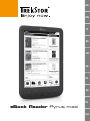 1
1
-
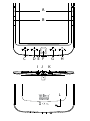 2
2
-
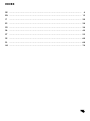 3
3
-
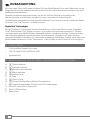 4
4
-
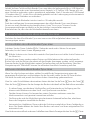 5
5
-
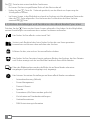 6
6
-
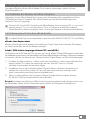 7
7
-
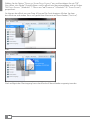 8
8
-
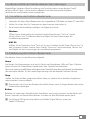 9
9
-
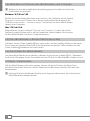 10
10
-
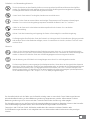 11
11
-
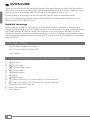 12
12
-
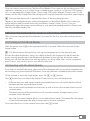 13
13
-
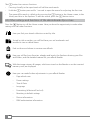 14
14
-
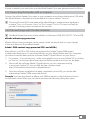 15
15
-
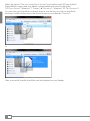 16
16
-
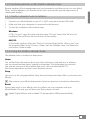 17
17
-
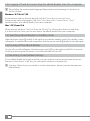 18
18
-
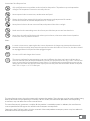 19
19
-
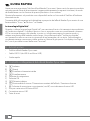 20
20
-
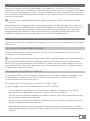 21
21
-
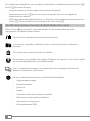 22
22
-
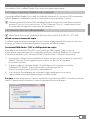 23
23
-
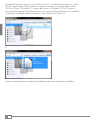 24
24
-
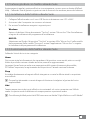 25
25
-
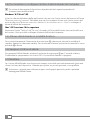 26
26
-
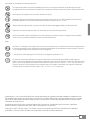 27
27
-
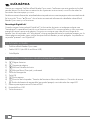 28
28
-
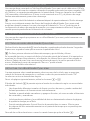 29
29
-
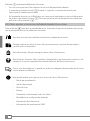 30
30
-
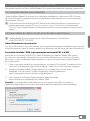 31
31
-
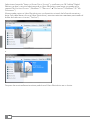 32
32
-
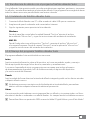 33
33
-
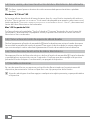 34
34
-
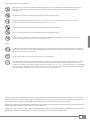 35
35
-
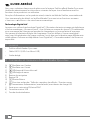 36
36
-
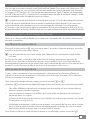 37
37
-
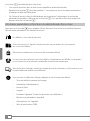 38
38
-
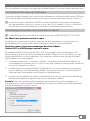 39
39
-
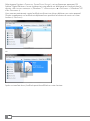 40
40
-
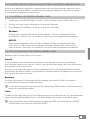 41
41
-
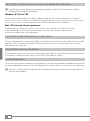 42
42
-
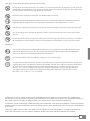 43
43
-
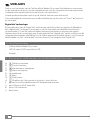 44
44
-
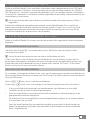 45
45
-
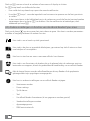 46
46
-
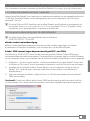 47
47
-
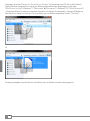 48
48
-
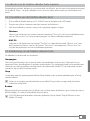 49
49
-
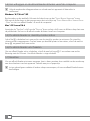 50
50
-
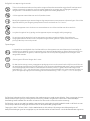 51
51
-
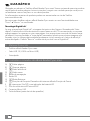 52
52
-
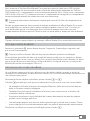 53
53
-
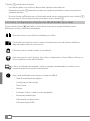 54
54
-
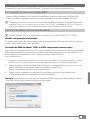 55
55
-
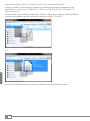 56
56
-
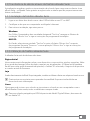 57
57
-
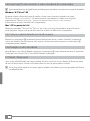 58
58
-
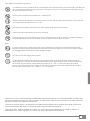 59
59
-
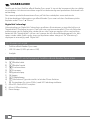 60
60
-
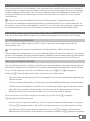 61
61
-
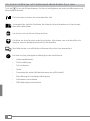 62
62
-
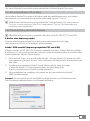 63
63
-
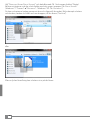 64
64
-
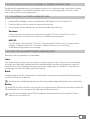 65
65
-
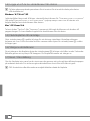 66
66
-
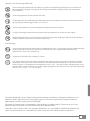 67
67
-
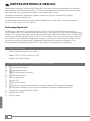 68
68
-
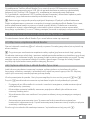 69
69
-
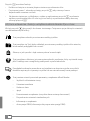 70
70
-
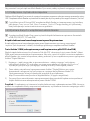 71
71
-
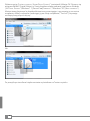 72
72
-
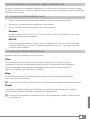 73
73
-
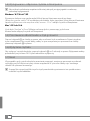 74
74
-
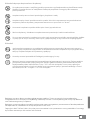 75
75
-
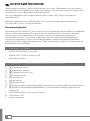 76
76
-
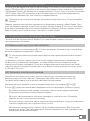 77
77
-
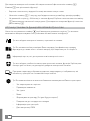 78
78
-
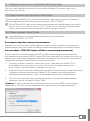 79
79
-
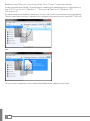 80
80
-
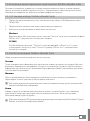 81
81
-
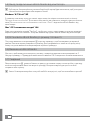 82
82
-
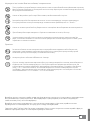 83
83
-
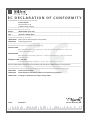 84
84
-
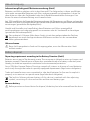 85
85
-
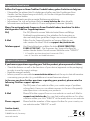 86
86
Mode eBook-Reader Pyrus Maxi Manual de usuario
- Tipo
- Manual de usuario
en otros idiomas
Artículos relacionados
-
Trekstor eBook-Reader Pyrus Mini Manual de usuario
-
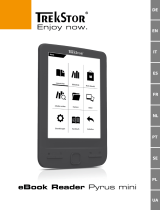 TrekStor eBook-Reader Pyrus Series eBook-Reader Pyrus Mini Manual de usuario
TrekStor eBook-Reader Pyrus Series eBook-Reader Pyrus Mini Manual de usuario
-
Trekstor eBook-Reader Pyrus 2 LED Instrucciones de operación
-
 TrekStor eBook-Reader Pyrus Series eBook-Reader Pyrus WiFi Manual de usuario
TrekStor eBook-Reader Pyrus Series eBook-Reader Pyrus WiFi Manual de usuario
-
 TrekStor eBook-Reader Pyrus Series eBook Reader Pyrus® Manual de usuario
TrekStor eBook-Reader Pyrus Series eBook Reader Pyrus® Manual de usuario
-
Trekstor 3.0 El manual del propietario
-
Trekstor Liro Ink El manual del propietario
-
Kobo AURA Guía de inicio rápido
-
Manual del Usuario TrekStor Liro Color Manual de usuario
Otros documentos
-
Trekstor eBook-Reader Pyrus 2 LED Quick Start
-
Trekstor eBook Reader Pyrus® 2 LED Guía del usuario
-
Trekstor eBook-Reader Pyrus Mini Guía del usuario
-
Trekstor eBook Reader Pyrus® 2 LED Manual de usuario
-
Trekstor eBook Reader Pyrus® maxi Manual de usuario
-
Trekstor eBook Reader Pyrus® Manual de usuario
-
Trekstor eBook-Reader Pyrus Mini Manual de usuario
-
i-Joy Ketab Premier Manual de usuario